Page 1
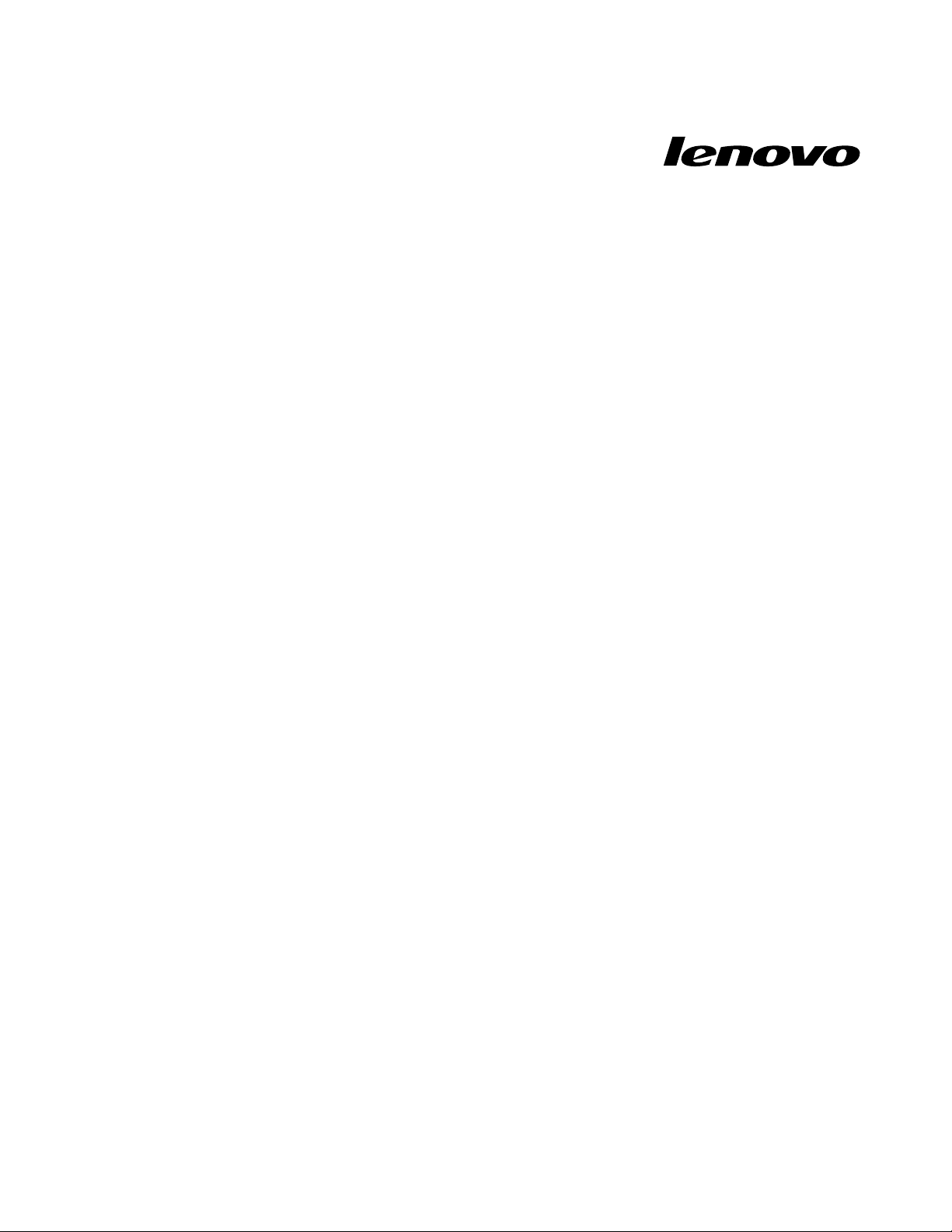
Руководствопользователя
Lenovo100SChromebook-11IBY
Page 2

Page 3
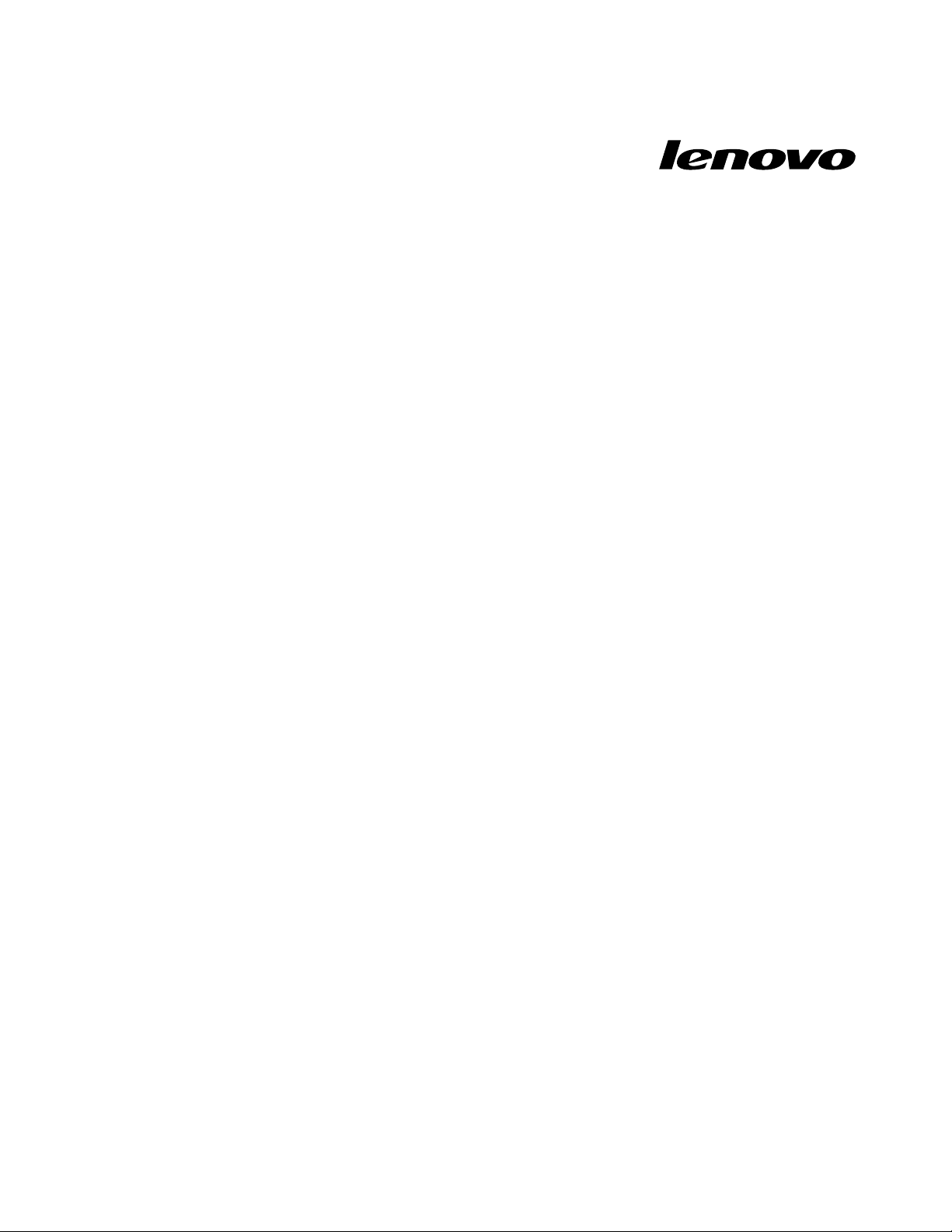
Руководствопользователя
Lenovo100SChromebook-11IBY
Page 4
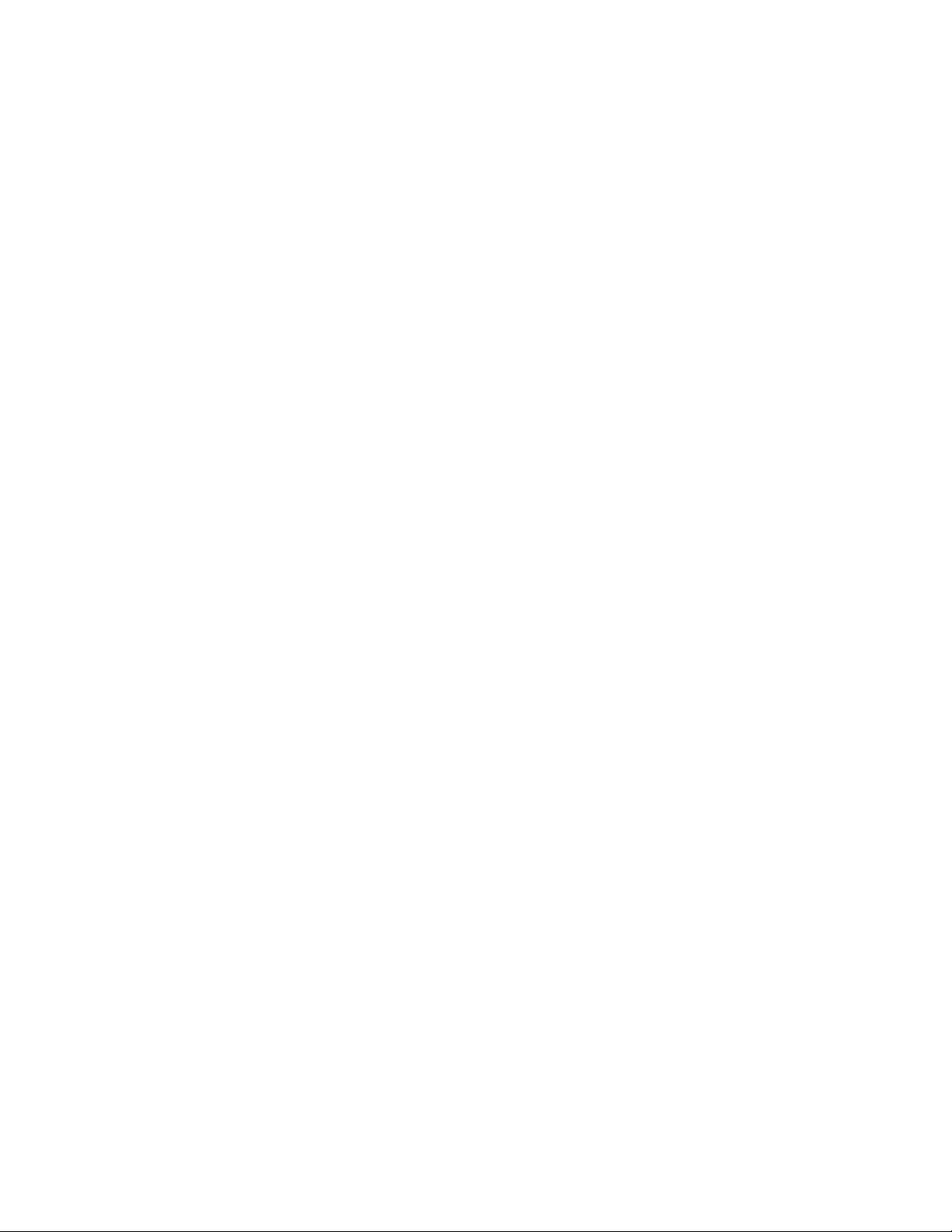
Первоеиздание(Июнь2015)
©CopyrightLenovo2015.
Page 5
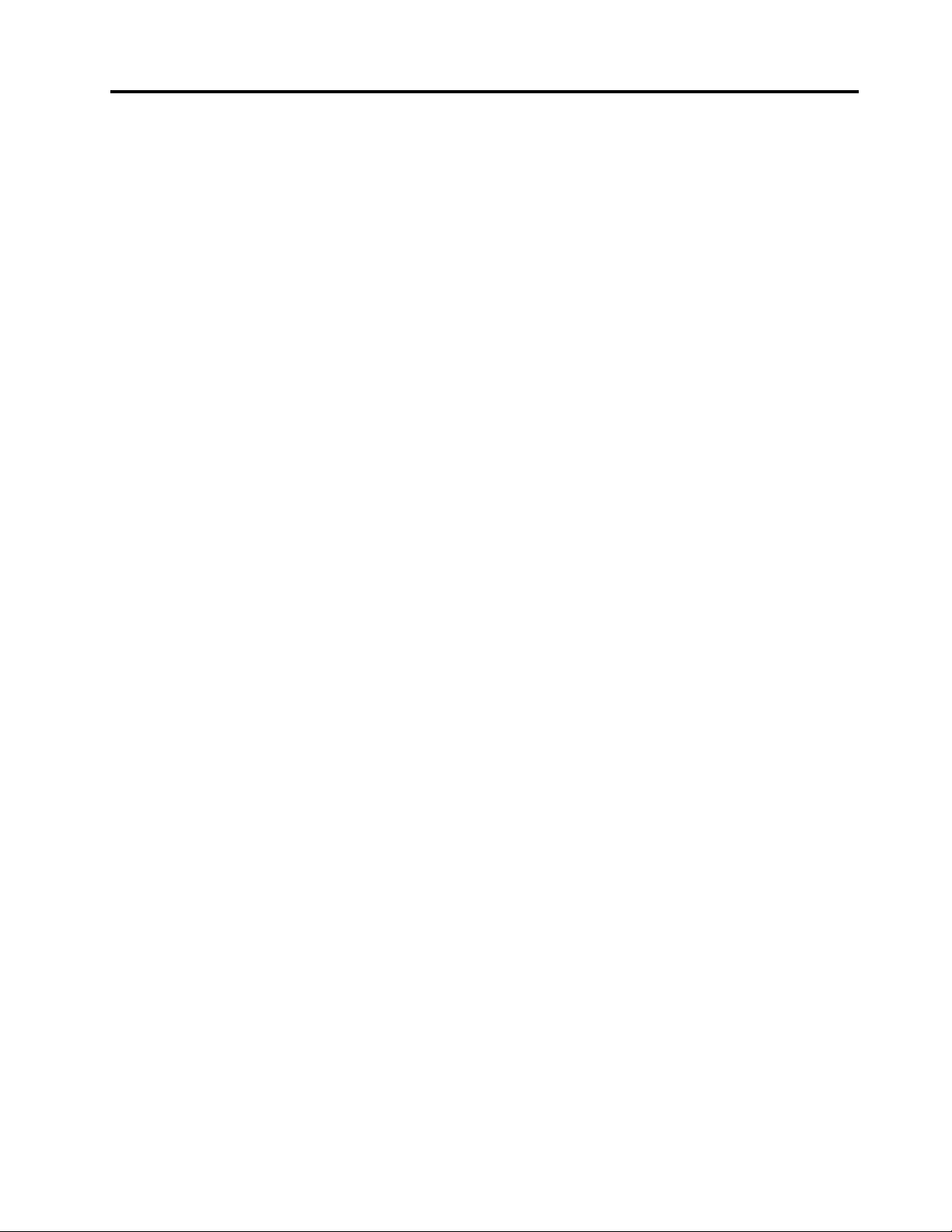
Содержание
Прочтитевначале...........v
Важнаяинформацияпотехникебезопасности..vi
Состояния,требующиенемедленных
действий................vi
Техникабезопасности.........vii
Г лава1.Учетнаязапись,входи
выход..................1
ВладельцамChromebook...........1
АккаунтGoogle...............1
ВходспомощьюаккаунтаGoogle,отличногоот
аккаунтавладельца.............1
Просмотрврежимегостя..........2
БлокировкаChromebook...........2
Выйти...................2
УправлениеиспользованиемChromebook....2
ПроверкавладельцаChromebook.......3
Отключениегостевоговхода.........3
СбросChromebook.............3
ВыключениеChromebook...........3
СправкаотGoogle..............3
ПолучениеобновленийChromeOSссерверов
Google...................4
Г лава2.Управлениефайламии
папками.................5
GoogleDrive................5
Локальноехранилище............5
Приложение“Файлы”............5
СозданиепапокспомощьюприложенияFiles..5
Удалениенеиспользуемыхфайлов.......5
Проверкадоступногодляхраненияместа....6
Г лава3.Параметрыязыка.......7
Изменениеязыкадисплея..........7
Добавлениеспособаввода..........7
Переключениемеждуспособамиввода.....7
Г лава4.Добавлениеприложенийи
управлениеими............9
МагазинChromeWebStore..........9
Добавлениеприложенийилирасширений....9
Г лава5.Печатьспомощью
Chromebook.............11
ОпределениеВиртуальногопринтераGoogle.11
Подключениепринтерасподдержкойоблачной
печатикВиртуальномупринтеруGoogle...11
Подключениеобычногопринтерак
ВиртуальномупринтеруGoogle.......11
ПечатьсиспользованиемChromebook....12
Г лава6.ОбслуживаниеCRU....13
CRUиобслуживаниеCRU.........13
ЭлементыCRUдляLenovo100SChromebook.13
ПриложениеA.Функциии
спецификации............15
Спецификации..............15
Индикаторы...............15
ПриложениеB.Нормативная
информация.............17
Информацияобеспроводнойсвязи.....17
ИнформацияомоделиENERGYSTAR.....18
НормативноеуведомлениедляБразилии...19
Замечанияпоклассификациидляэкспорта..19
ПриложениеC.Заявление
обутилизацииотходов
электрическогоиэлектронного
оборудования............21
ЗаявлениеWEEEдляКитая.........21
ВажнаяинформацияоWEEE........21
Информацияобутилизацииаккумуляторовдля
Тайваня(Китай)..............22
Информацияобутилизацииаккумуляторовдля
Европейскогосоюза............22
ЗаявлениеобутилизациидляЯпонии.....22
ПриложениеD.Ограничения
директивыпоработесопасными
веществами(HazardousSubstances
Directive,RoHS)............25
Директивасограничениямипоработес
опаснымивеществами(RoHS)дляИндии...25
Директивасограничениямипоработес
опаснымивеществами(RoHS)дляКитая...25
Директивасограничениямипоработес
опаснымивеществами(RoHS)дляТурции...25
Директивасограничениямипоработес
опаснымивеществами(RoHS)дляУкраины..26
Директивасограничениямипоработе
сопаснымивеществами(RoHS)для
ЕвропейскогоСоюза............26
ПриложениеE.Замечания......27
Товарныезнаки..............28
©CopyrightLenovo2015
iii
Page 6
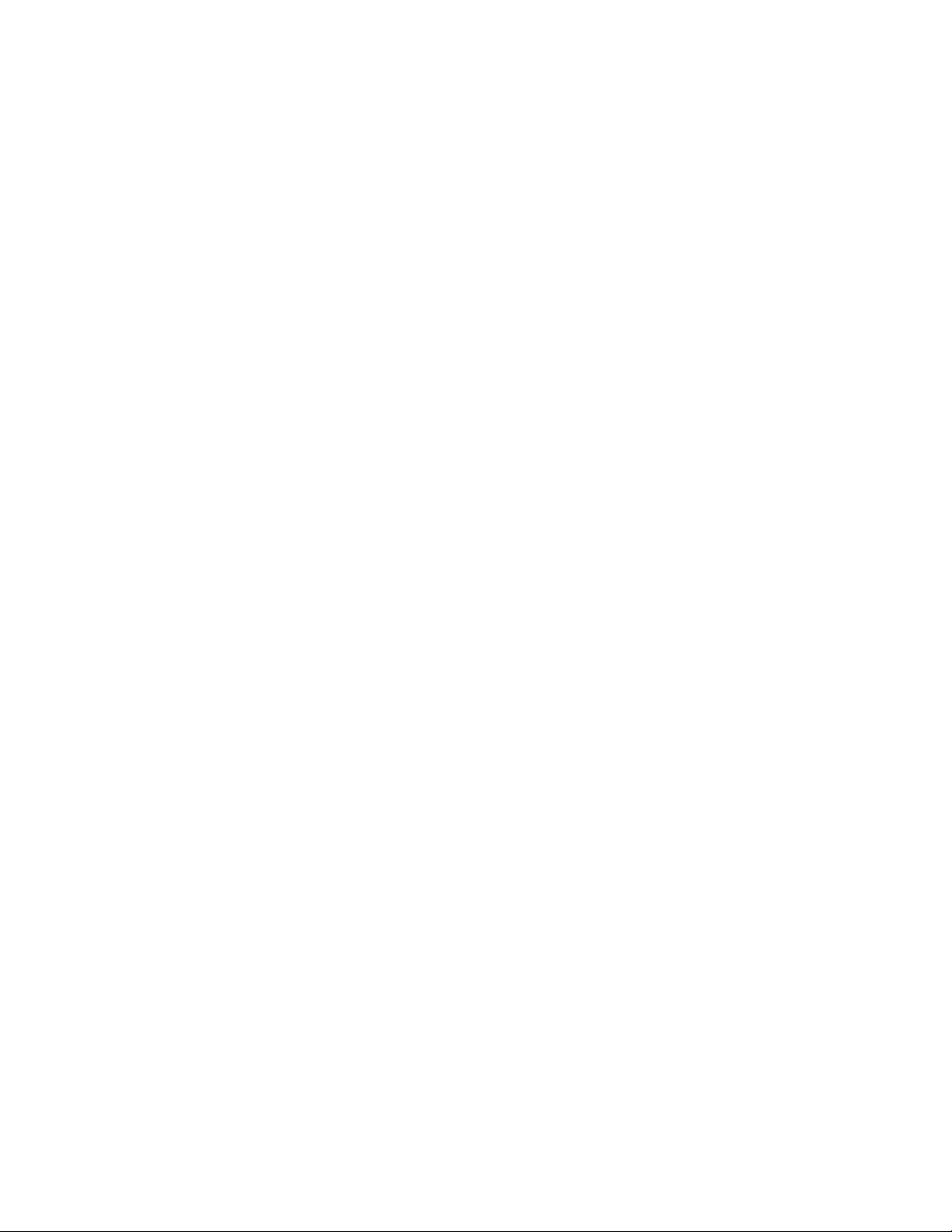
ivРуководствопользователя
Page 7
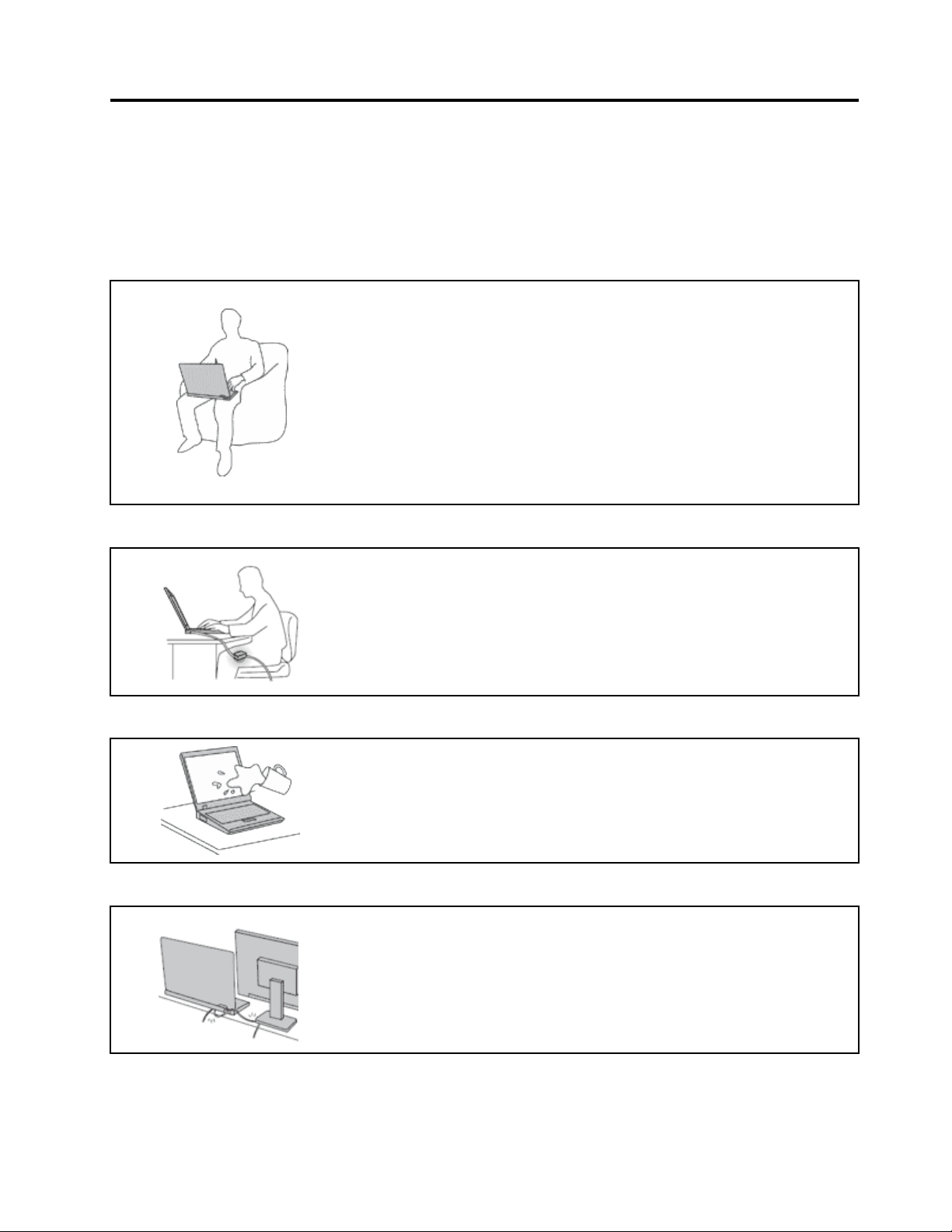
Прочтитевначале
Следуяприведеннымнижеважнымсоветам,выполучитемаксимумпользыиудовольствияот
работыскомпьютером.Ихнесоблюдениеможетпривестиквозникновениюдискомфорта,травмами
сбоямвработекомпьютера.
Будьтеосторожны:приработекомпьютернагревается.
Когдакомпьютервключенилизаряжаетсяаккумулятор,основание
компьютера,подставкадлярукинекоторыедругиечастикомпьютера
могутнагреваться.Температураэтихчастейзависитотинтенсивности
работыкомпьютераиуровнязарядкиаккумулятора.
Длительныйконтакткомпьютерастелом,дажечерезодежду,может
вызватьнеприятныеощущенияилидажеожоги.
•Недопускайте,чтобычастикомпьютера,которыенагреваютсяво
времяработы,длительноевремяконтактировалисруками,коленями
илидругойчастьютела.
•Времяотвремениделайтеперерывывработенаклавиатуре(убирайте
рукисподставкидлярук).
Будьтеосторожны:впроцессеработыадаптерпитаниянагревается.
Еслиадаптерпитанияподключенкрозеткеиккомпьютеру,он
нагревается.
Берегитекомпьютеротвлаги.
Старайтесьнеповредитьпровода.
Длительныйконтактадаптерастелом,дажечерезодежду,может
привестикожогам.
•Вовремяработынекасайтесьадаптерапитания.
•Никогданеиспользуйтеадаптердлясогреваниятела.
Держитежидкостинарасстоянииоткомпьютера,чтобынепролитьихна
компьютериизбежатьпораженияэлектрическимтоком.
Неприкладывайтелишнихусилийприработеспроводами,чтобыне
повредитьинепорватьих.
Прокладывайтекабелиадаптерапитания,мыши,клавиатуры,принтераи
другихэлектронныхустройств,атакжекоммуникационныекабелитак,
чтобынебыловозможностионихспоткнуться,зацепитьилиповредитьих
каким-либодругимспособом:этоможетнарушитьработукомпьютера.
©CopyrightLenovo2015
v
Page 8
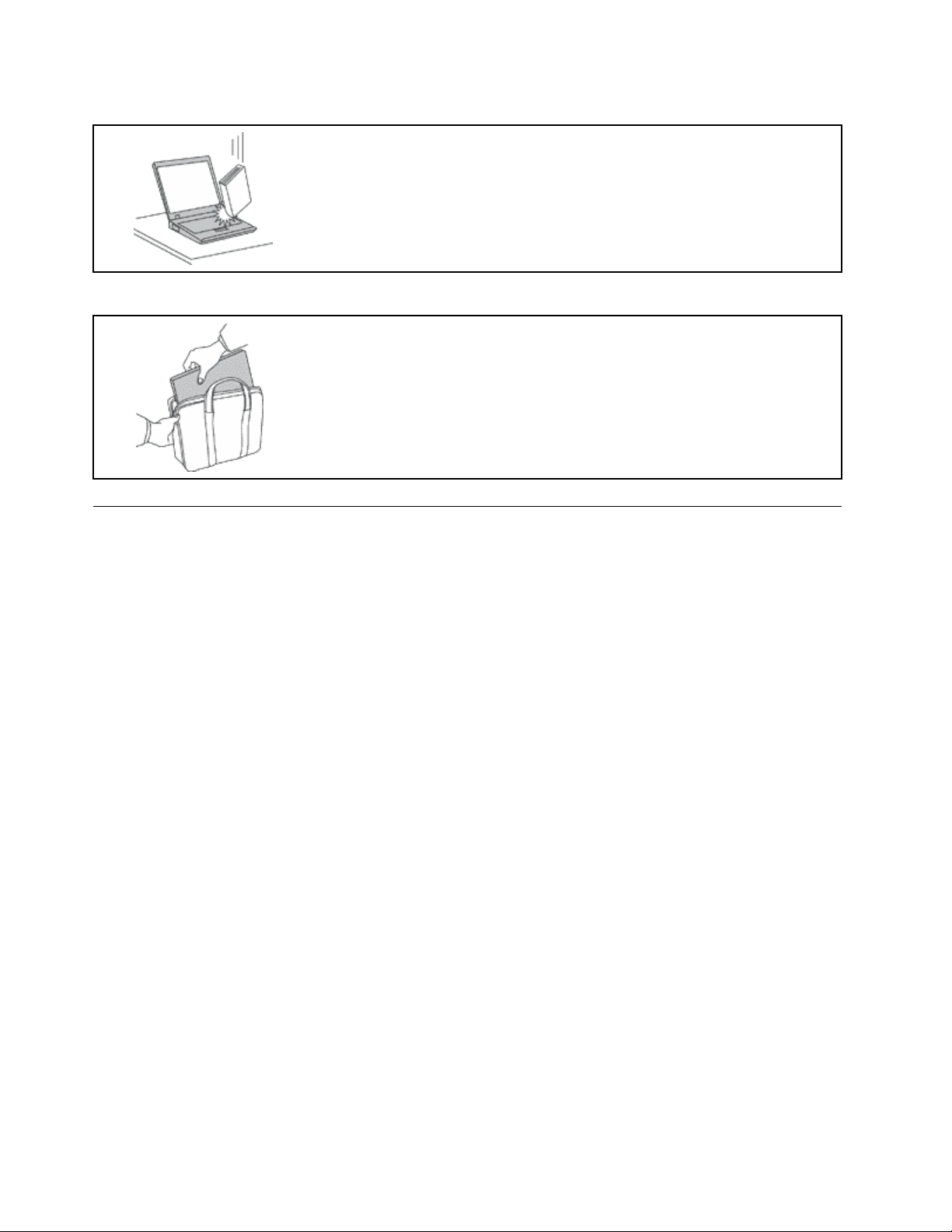
Обращайтесьскомпьютеромаккуратно.
Нероняйте,неударяйте,нецарапайте,неперегибайтеинетрясите
компьютер,неставьтенанего,атакженадисплейивнешниеустройства
тяжёлыепредметы.
Носитекомпьютеросторожно.
•Переноситекомпьютервкачественнойсумке,обеспечивающейдолжную
амортизациюизащиту.
•Некладитекомпьютервплотнонабитыйчемоданилисумку.
•Преждечемпоместитькомпьютервсумкудляпереноски,убедитесь,что
оннаходитсяврежимеснаилигибернациилибовыключен.Преждечем
кластькомпьютервсумкудляпереноски,выключитеего.
Важнаяинформацияпотехникебезопасности
Этаинформацияпоможетвамбезопаснопользоватьсявашимноутбуком.Сохранитевсю
документацию,поставляемуюсвашимкомпьютером.Информация,содержащаясявданной
публикации,неменяетусловийвашегодоговораоприобретениикомпьютераилиограниченной
гарантииLenovo
®
.
Безопасностиклиентовпридаетсябольшоезначение.Мыразрабатываемнашупродукциюс
прицеломнабезопасностьиэффективность.Однакоперсональныекомпьютерыявляются
электроннымиустройствами.Электрическиешнуры,адаптерыпитанияидругиедеталинесут
потенциальнуюугрозубезопасностиимогутстатьпричинойтелесногоповрежденияили
материальногоущерба,особенновслучаенеправильногообращения.Чтобысвестиэтуугрозу
кминимуму,строгоследуйтеинструкциям,представленнымвэтомдокументе.Тщательное
соблюдениепредписанийирекомендаций,содержащихсявданномидругихдокументах,
поставляемыхвместескомпьютером,поможетвамзащититьсебяотвозможныхрисковисоздать
безопаснуюрабочуюсреду.
Состояния,требующиенемедленныхдействий
Продуктможетполучитьповреждениеврезультатенеправильногообращенияилихалатности.
Приэтомповреждениеможетоказатьсятакимсерьезным,чтопродуктомнельзябудет
пользоваться,покаегонеосмотрит(апринеобходимостиинеотремонтирует)уполномоченный
представительпообслуживанию.
Какивслучаелюбогоэлектронногоприбора,внимательноследитезапродуктомвмомент
включения.Оченьредко,нобывает ,чтопривключениивсетьизприборавырывается
клубдыма,сыплютсяискрыилиисходитзапах.Илираздаётсящелчок,потрескиваниеили
шипение.Этипризнакиозначают ,чтокакой- тоэлектронныйкомпонентвышелизстрояперегорел,чтосамопосебедляпользователянепредставляетникакойопасности.Однакоони
могутозначатьипотенциальноопасноесостояниеустройства.Нерискуйтеинепытайтесь
самостоятельноопределитьпричинуэтихявлений.ОбратитесьвЦентрподдержкизаказчиков
задополнительнымиуказаниями.Списоктелефоновотделовобслуживанияиподдержки
viРуководствопользователя
Page 9
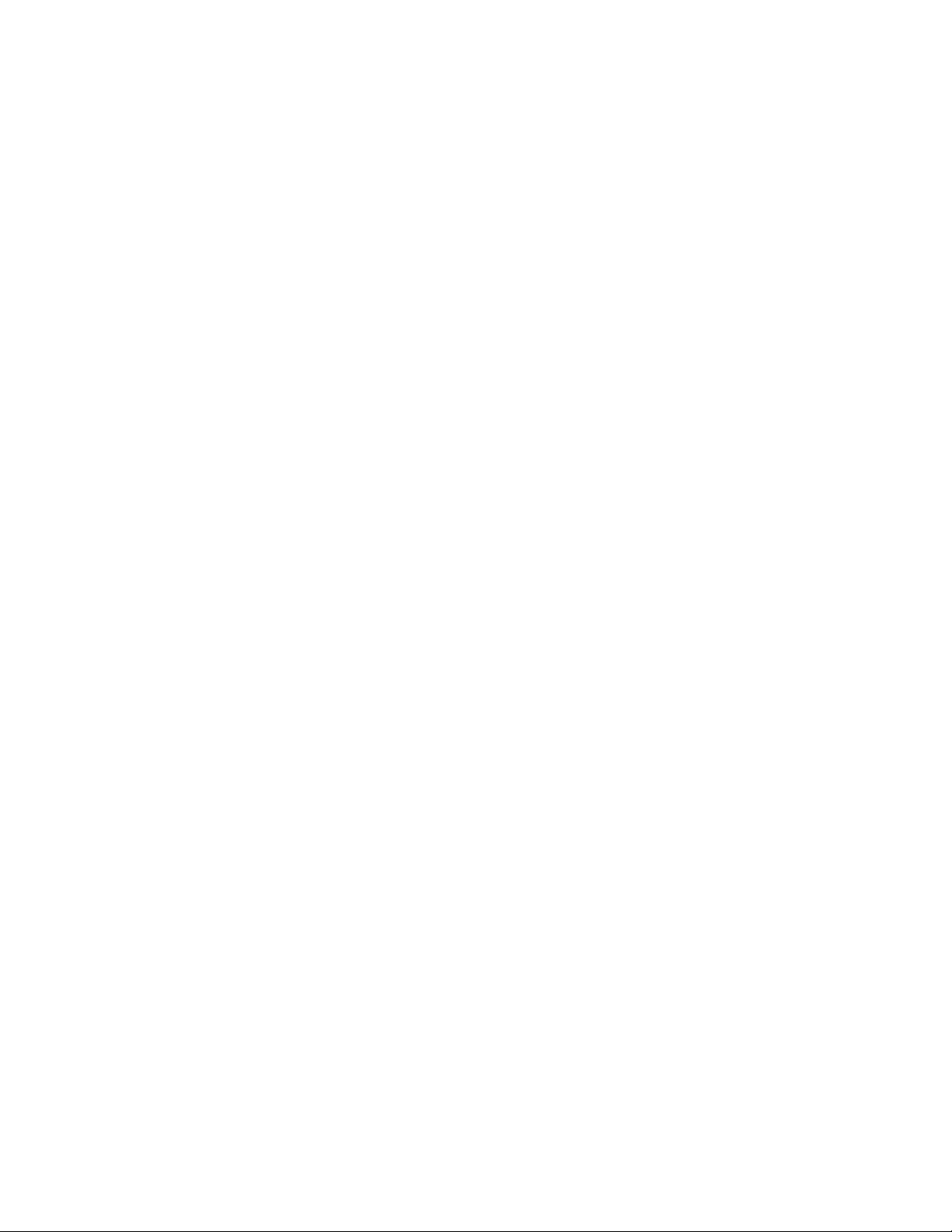
можнонайтинавеб-сайтепоадресу
http://www.lenovo.com/support/phone
Регулярноосматривайтесвойкомпьютеривсеегокомпонентысцельювыявления
повреждений,износаилипризнаковпотенциальнойопасности.Вслучаесомненийпоповоду
состояниякакого-либоизкомпонентовпрекратитепользоватьсяпродуктом.Обратитесьв
Центрподдержкизаказчиковиликизготовителюпродуктаиузнайте,какпроверитьпродукти
гдепринеобходимостиможноегоотремонтировать.
Есливыобнаружитеодинизописанныхнижепризнаковнеисправностей(этомаловероятно),
илиесливамкажется,чтоработатьсустройствомнебезопасно,товыключитеустройствои
отсоединитеисточникипитанияикоммуникационныелинии;непользуйтесьустройством,пока
вынеобратитесьвЦентрподдержкизаказчиковдляполучениядальнейшихуказаний.
•Шнурыпитания,электрическиевилки,адаптерыпитания,удлинители,разрядникииисточники
питаниястрещинами,вмятинами,выбоинамиидругимиследамиповрежденияилиразрушения.
•Признакиперегрева,дым,искрыилипламя.
•Поврежденияаккумулятора(трещины,выбоины,вмятины),протечкаилиотложениепосторонних
веществнаегоповерхности.
•Щелчки,потрескиваниеилишипение,раздающиесяизпродукта,илиисходящийизнегозапах.
•Признакитого,чтовнутрькомпьютерапопалажидкость,илинанего,наэлектрическийшнурили
наадаптерпитанияупалтяжёлыйпредмет.
•Накомпьютер,электрическийшнурилиадаптерпитанияпопалавода.
•Продуктуронилиилиповредиликаким-тодругимобразом.
•Продуктнеработаетнадлежащимобразом,хотявыточноследуетеинструкциямпоэксплуатации.
Примечание:Заметивпризнакинеполадкиупродукта,изготовленногонеLenovoилинедляLenovo
(например,уудлинителя),непользуйтесьимдотехпор,поканесвяжетесьспроизводителемине
получитесоответствующиерекомендацииилиненайдетеподходящуюзамену.
Техникабезопасности
Воизбежаниетелесногоповрежденияилиматериальногоущербавсегдасоблюдайтеследующие
мерыпредосторожности.
Обслуживаниеимодернизация
Непытайтесьсамостоятельновыполнятьобслуживаниепродуктакромеслучаев,когдаэто
рекомендованоЦентромподдержкизаказчиковилидокументациейкпродукту.Обращайтесьтолько
всервис-центры,которыеуполномоченывыполнятьремонтименнотакихизделий,ккоторым
относитсяпринадлежащийвампродукт.
Примечание:Некоторыедеталикомпьютераподлежатзаменесиламипользователя.Обновленные
компонентыобычноназываютсядополнительнымиаппаратнымисредствами.Наанглийском
запасныечасти,устанавливаемыепользователем,называютсяCustomerReplaceableUnits,илиCRU.
ЕслипользователимогутсамиустановитьдополнительныеаппаратныесредстваилизаменитьCRU,
Lenovoпредоставляетсоответствующиеинструкциипозаменеэтихкомпонентов.Приустановкеили
заменекомпонентовнужнострогоследоватьэтиминструкциям.Еслииндикаторпитаниянаходитсяв
состоянии“Выключено”,этоещенеозначает,чтовнутриустройстванетнапряжения.Преждечем
сниматькрышкисустройства,оснащенногошнуромпитания,убедитесьвтом,чтоустройство
выключено,ашнурпитаниявыдернутизрозетки.Еслиувасвозниклизатрудненияилиестьвопросы,
обращайтесьвЦентрподдержкиклиентов.
ОСТОРОЖНО:
©CopyrightLenovo2015
vii
Page 10
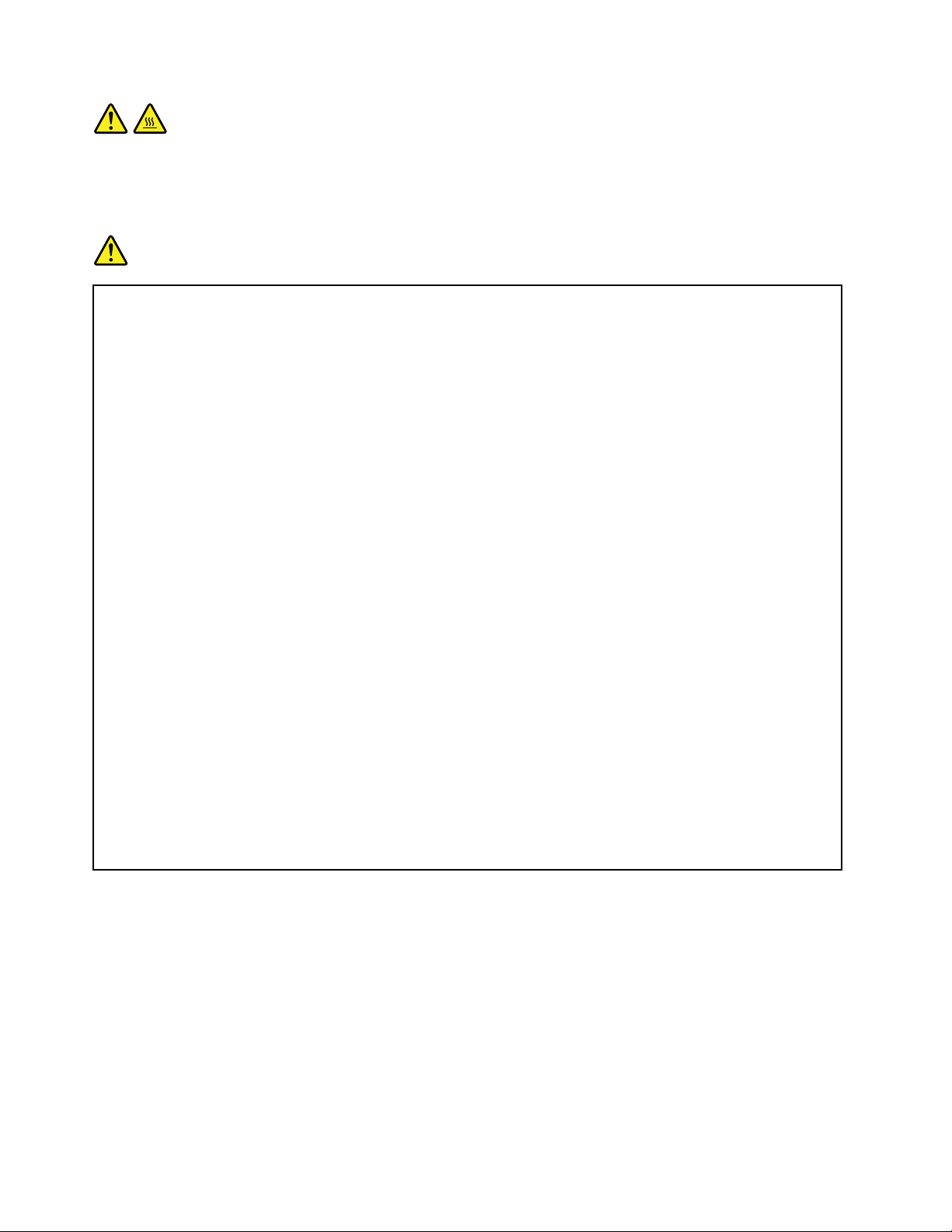
ПередзаменойCRUвыключитекомпьютеридайтеемуостыть(3—5минут),преждечем
открыватькорпус.
Шнурыиадаптерыпитания
ОПАСНО
Пользуйтесьтолькотемишнурамииадаптерамипитания,которыепоставляются
изготовителемпродукта.
Шнурыпитаниядолжныбытьодобреныдляиспользования.ВГ ерманииследует
использоватьшнурыH05VV-F,3G,0,75мм
нужноиспользоватьаналогичныетипышнуров.
Необорачивайтешнурвокругадаптерапитанияиликакого-либодругогопредмета.
Возникающиеприэтомнапряжениямогутпривестиктому,чтоизоляцияпотрескается,
расслоитсяилилопнет.Аэтопредставляетугрозубезопасности.
Укладывайтешнурыпитаниятак,чтобыонихнельзябылоспоткнутьсяичтобыонине
оказалисьзащемлённымикакими-либопредметами.
Недопускайтепопаданияжидкостейнашнурыиадаптерыпитания.Вчастности,не
оставляйтеихвозлераковин,ванн,унитазовилинаполу,которыйубираютсиспользованием
жидкихмоющихсредств.Попаданиежидкостиможетвызватькороткоезамыкание,
особенноеслишнурилиадаптерпитанияизношенилиповрежденврезуль татенеаккуратного
обращения.Жидкоститакжемогутвызыватькоррозиюконтактовшнураи(или)адаптера
питания,чтовсвоюочередьбудетприводитькихперегреву.
Убедитесь,чтовсеразъемыкабелейнадежноиплотновходятвгнезда.
Непользуйтесьадаптерамипитаниясоследамикоррозиинаштырькахвилкиилипризнаками
перегрева(например,деформированнаяпластмасса)навилкеилинапластмассовомкорпусе.
Непользуйтесьшнурамипитаниясоследамикоррозииилиперегреванавходныхили
выходныхконтактахилиспризнакамиповреждения.
2
илиболеевысокогокачества.Вдругихстранах
Дляпредотвращенияперегреваненакрывайтевключенныйвэлектрическуюрозеткуадаптер
питанияодеждойилидругимипредметами.
Удлинителииродственныеустройства
Проследитезатем,чтобыудлинители,разрядники,источникибесперебойногопитанияидругие
электрическиеприборы,которымивысобираетесьпользоваться,посвоимхарактеристикам
соответствовалиэлектрическимтребованиямпродукта.Недопускайтеперегрузкиэтихустройств.
Вслучаеиспользованиясетевогофильтраподключённаякнемусуммарнаянагрузканедолжна
превышатьегономинальноймощности.Еслиувасвозникнутвопросыотносительнонагрузок,
потребленияэлектроэнергииидругихэлектрическихпараметров,проконсультируйтесьс
электриком.
viiiРуководствопользователя
Page 11
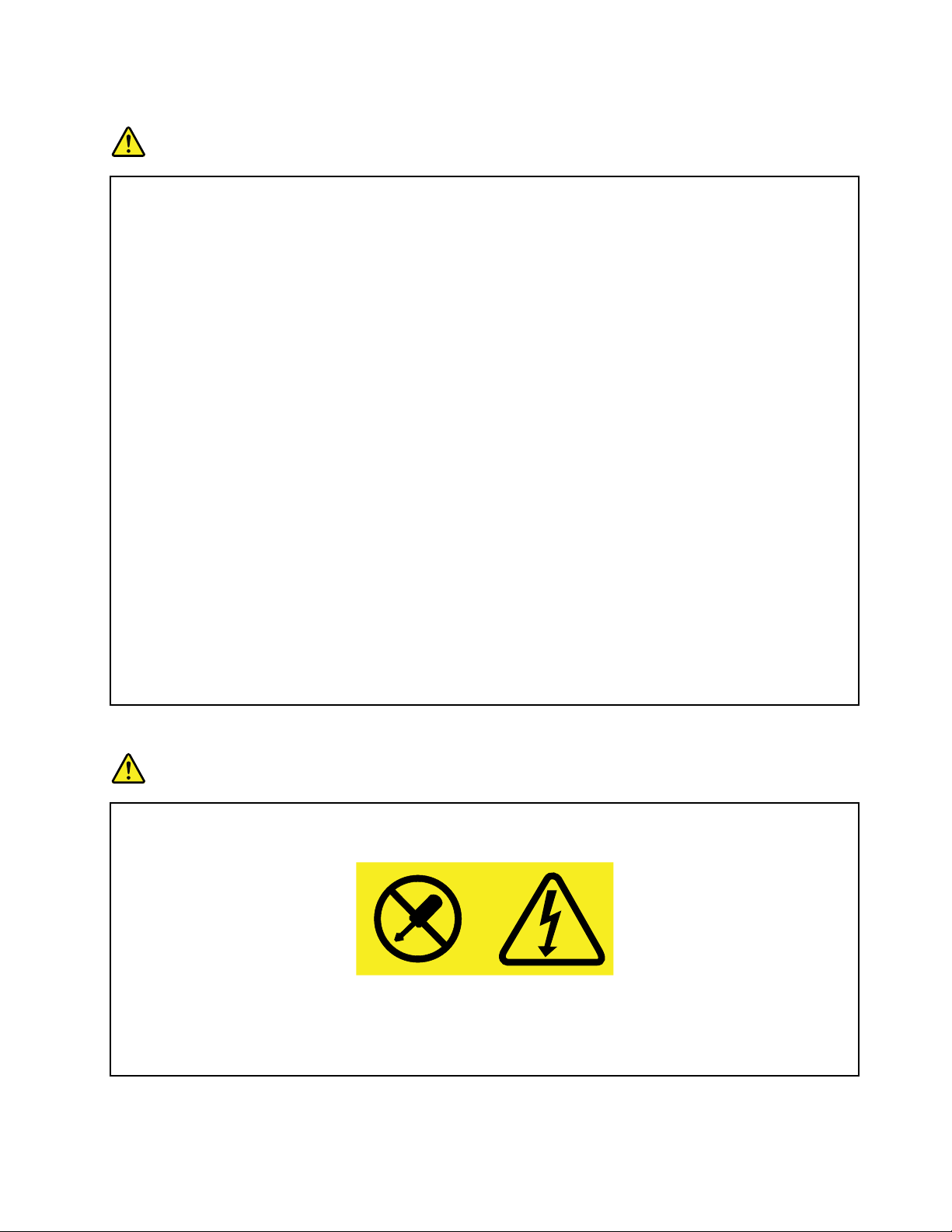
Электрическиевилкиирозетки
ОПАСНО
Еслирозетка,которойвысобираетесьвоспользоватьсядляподключениясвоегокомпьютера
ипериферийныхустройств,поврежденаилиноситследыкоррозии,непользуйтесьею.
Пригласитеэлектрика,чтобыонзаменилнеисправнуюрозетку.
Негнитеинепеределывайтевилку.Есливилкаповреждена,свяжитесьспроизводителеми
потребуйтезаменитьеё.
Неподключайтекрозеткам,ккоторымподключенкомпьютер,мощныебытовыеили
промышленныеприборы:скачкинапряжениямогутповредитькомпьютер,данныев
компьютереилиустройства,подключенныеккомпьютеру .
Некоторыеустройстваснабженытрёхштырьковойвилкой.Т акаявилкавтыкаетсятолько
врозеткусконтактомзаземления.Этоэлементбезопасности.Неотказывайтесьотэтого
элементабезопасности,втыкаявилкусзаземлениемврозеткубеззаземления.Есливы
неможетевоткнутьвилкуврозетку,подберитеподходящийпереходникилипопросите
электриказаменитьрозеткунадругуюсконтактомзаземления.Неподключайтекрозетке
большуюнагрузку,чемта,накоторуюрозеткарассчитана.Суммарнаянагрузкасистемыне
должнапревышать80%номинальноймощностиэлектрическойцепи.Проконсультируйтесьс
электрикомотносительнодопустимойнагрузкидлявашейэлектрическойцепи.
Убедитесь,чтоподводкаквашейрозеткевыполненаправильно,розетканаходитсяне
далекоотместаустановкикомпьютераилегкодоступна.Воизбежаниеповрежденияшнур
вовключённомсостояниинедолженбытьнатянут .
Убедитесь,чтокрозеткеподведеноправильноенапряжениеичтоонаможетобеспечитьток,
потребляемыйустанавливаемымустройством.
Вставляйтевилкуврозеткуивытаскивайтевилкуизрозеткисосторожностью.
Инструкцияпоработесблокамипитания
ОПАСНО
Ниприкакихобстоятельствахнеснимайтекрышкусблокапитанияилилюбогодругого
узла,которыйснабженследующейэтикеткой:
Внутриданногоустройстваприсутствуетопасноенапряжение,течетсильныйток
ивыделяетсязначительнаяэнергия.Внутриэтихузловнетдеталей,подлежащих
обслуживанию.Есливыполагаете,чтоскакой-тоизэтихдеталейвозниклапроблема,
обратитеськспециалисту.
©CopyrightLenovo2015
ix
Page 12
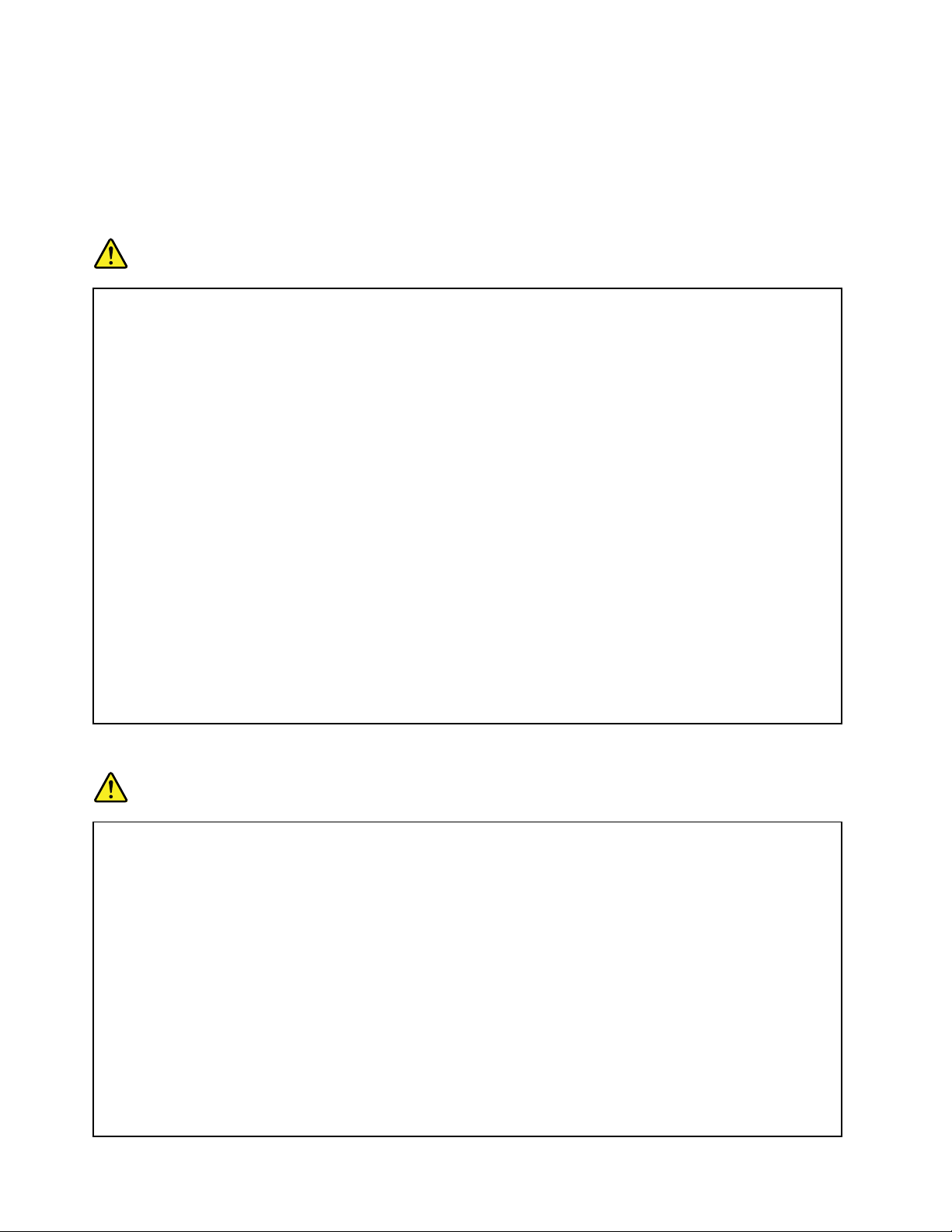
Внешниеустройства
Внимание:Неподсоединяйтеинеотсоединяйтекабеливнешнихустройств(заисключением
кабеляUSB)привключенномкомпьютере,чтобынеповредитьего.Есливыотсоединяетевнешнее
устройство,товыключитекомпьютериподождитепокрайнеймерепятьсекунд;виномслучаевы
можетеповредитьвнешнееустройство.
Общеезамечаниеобатарейке
ОПАСНО
ПерсональныекомпьютерыLenovoоснащеныбатарейкойразмеромсмонету,которая
обеспечиваетбесперебойноепитаниесистемныхчасов.Крометого,многиепереносные
устройства(например,ноутбуки),оснащеныаккумулятором,которыйподдерживает
работоспособностькомпьютера,когдаонвыключенизэлектрическойсети.Аккумуляторы,
поставляемыеLenovoдляиспользованиявкомпьютере,проверенынасовместимость,и
заменятьихследуеттольконатакиежеилидругиеисточникипитания,одобренныеLenovo.
Нивкоемслучаенепытайтесьвскрыватьаккумуляторилиобслуживатьего.Неразбивайтеи
непротыкайтекорпусаккумулятора,небросайтееговогонь,незамыкайтенакороткоего
контакты.Недопускайтеконтактааккумуляторасводойидругимижидкостями.Зарядку
аккумулятораследуетпроизводитьстроговсоответствиисприлагаемойкнемуинструкцией.
Врезультатенеправильногоиспользованияаккумуляторможетперегреться,иизнегоили
избатарейкимогут“вырваться”газыилипламя.Есливашаккумуляторповрежден,или
вызаметиливыбросизнегокаких-товеществилиотложенияпостороннихматериалов
наконтактах,тонемедленнопрекратитепользоватьсяимипотребуйтеупроизводителя
заменитьэтотаккумулятор.
Аккумулятор,долгоевремяостающийсябезиспользования,можетутратитьсвоисвойства.
Унекоторыхаккумуляторов(особеннолитий-ионных)долгоебездействиевразряженном
состоянииувеличиваетрисккороткогозамыкания,сокращаетсрокслужбыиделаетих
потенциальноопасными.Недавайтелитий-ионнымаккумуляторамразряжатьсяполностью
инехранитеихвразряженномсостоянии.
Замечаниядляаккумулятора
ОПАСНО
Непытайтесьразобратьилимодернизироватьаккумулятор.Этоможетпривестиквзрыву
иликутечкежидкостиизаккумулятора.Действиегарантиинераспространяетсяна
аккумуляторы,невходящиевсписок,составленныйLenovo,атакженаразобранныеили
модифицированныеаккумуляторы.
Принеправильнойзаменеаккумуляторасуществуетопасностьвзрыва.Аккумулятор
содержитнебольшиеколичестваопасныхвеществ.Чтобыизбежатьтравмы,соблюдайте
следующиеправилатехникибезопасности:
•Заменяйтеаккумулятортольконааккумуляторы,рекомендованныеLenovo.
•Хранитеаккумуляторвдалиотогня.
•Недопускайте,чтобыаккумуляторпопалвводуилиподдождь.
•Непытайтесьразбиратьего.
•Незамыкайтеегоконтакты.
•Держитеаккумуляторвнедоступномдлядетейместе.
xРуководствопользователя
Page 13
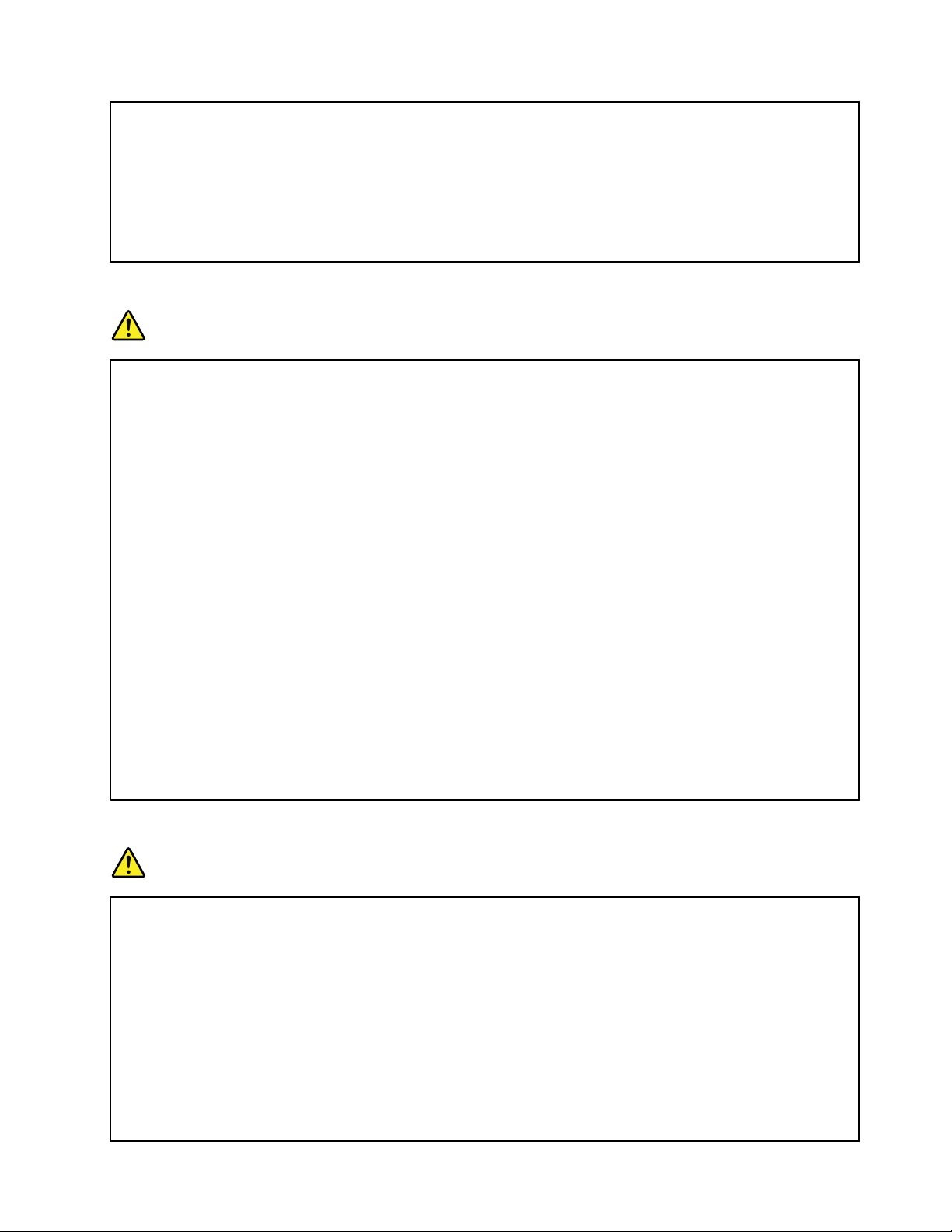
•Невыбрасывайтеаккумулятор.
Невыбрасывайтеаккумуляторвмусорныйящик,предназначенныйдляотправкинасвалку.
Приутилизацииаккумуляторасоблюдайтеместныезаконыипостановления.
Аккумуляторнужнохранитьприкомнатнойтемпературезаряженнымна30-50%.Для
предотвращениякритическойразрядкиаккумуляторамырекомендуемзаряжатьегоне
режеодногоразавгод.
Замечаниеолитиевойбатарейке
ОПАСНО
Принеправильнойзаменебатарейкисуществуетопасностьвзрыва.
Призаменелитиевойбатарейкииспользуйтетолькобатарейкутогожетипа,который
рекомендованизготовителем(илиэквивалентный).Внутрибатарейкисодержитсялитий,
поэтомупринеправильномиспользовании,обращенииилиутилизациибатарейкаможет
взорваться.
Запрещается:
•Бросатьилипогружатьбатарейкувводу
•Нагреватьбатарейкувыше100°C
•Ремонтироватьилиразбиратьбатарейку
Приутилизациибатареексоблюдайтеправила,установленныеввашейстране.
НижеследующеезаявлениеотноситсякпользователямвштатеКалифорния(США).
CaliforniaPerchlorateInformation:
Productscontainingmanganesedioxidelithiumcoincellbatteriesmaycontainperchlorate.
PerchlorateMaterial-specialhandlingmayapply,See
www.dtsc.ca.gov/hazardouswaste/perchlorate
Эмиссиятеплаивентиляция
ОПАСНО
Приработекомпьютера,адаптеровпитанияимногихдругихустройств,атакжепризарядке
аккумулятороввыделяетсятепло.Переносныекомпьютерывыделяютзначительное
количествотеплаивсилусвоегонебольшогоразмерамогутсильнонагреваться.Во
избежаниеперегревасоблюдайтеследующиемерыпредосторожности.
•Когдакомпьютервключенилизаряжаетсяаккумулятор,основаниекомпьютера,подставка
длярукинекоторыедругиечастикомпьютерамогутнагреваться.Недопускайте,
чтобычастикомпьютера,которыенагреваютсявовремяработы,длительноевремя
соприкасалисьсруками,коленямиилидругимичастямитела.Есливыработаетес
клавиатурой,недержитедолгорукинаподставкедлярук.Принормальнойработе
компьютеравыделяетсятепло.Количествотеплазависитотинтенсивностиработы
компьютераиуровнязарядкиаккумулятора.Длительныйконтакткомпьютерастелом,
дажечерезодежду,можетвызватьнеприятныеощущенияилидажеожоги.Времяот
©CopyrightLenovo2015
xi
Page 14
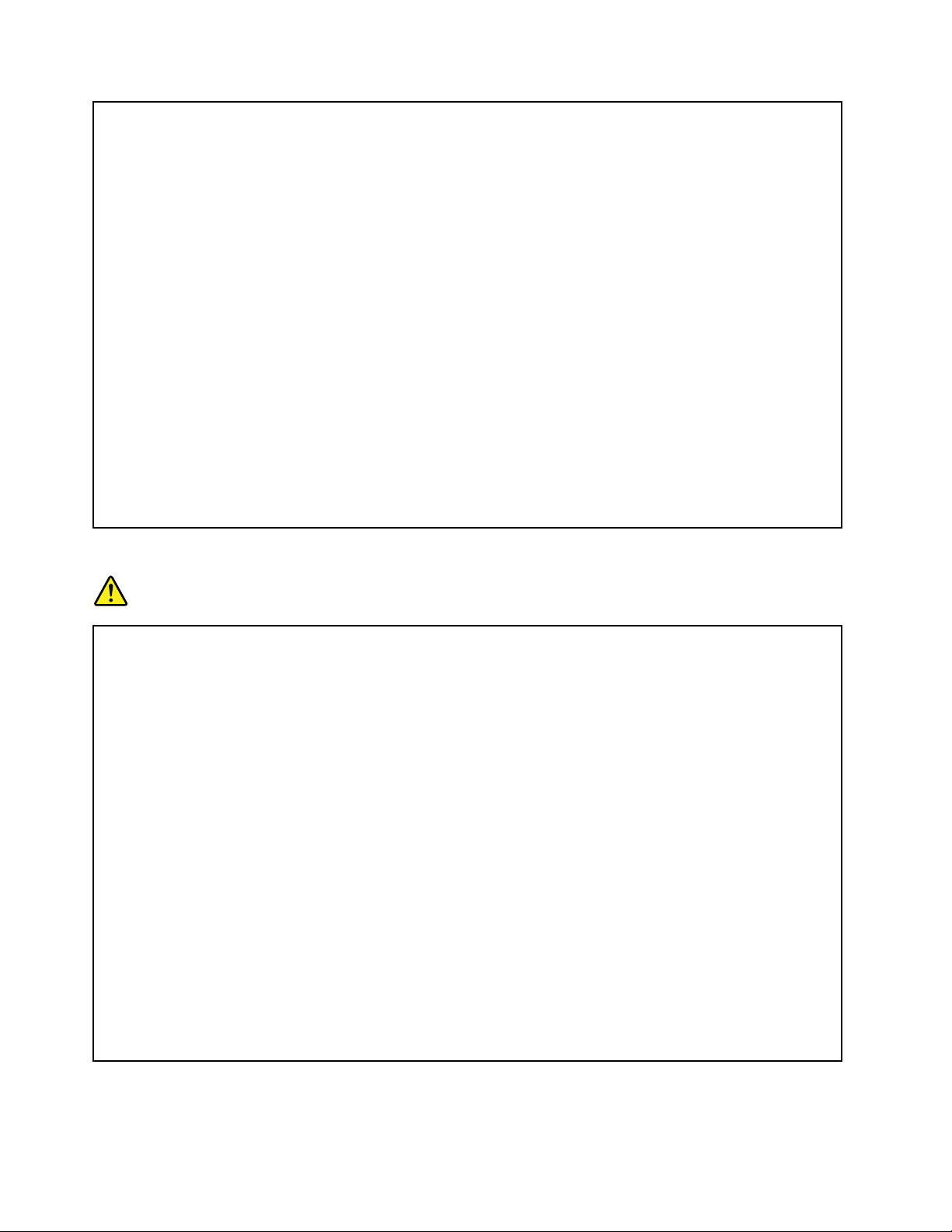
времениделайтепаузуприработенаклавиатуре(убирайтерукисподставкидлярук)ине
используйтеклавиатурувтечениедлительноговремени.
•Непользуйтеськомпьютероминезаряжайтеаккумуляторвозлегорючихматериаловиво
взрывоопасныхусловиях.
•Чтобыпредотвратитьперегрев,повыситьбезопасность,надежностьикомфортпри
эксплуатации,компьютерснабжаетсявентиляционнымиотверстиямииоснащается
вентиляторамии/илитеплоотводами.Еслиположитьноутбукнакровать,диван,ковери
т.п.,можнонечаянноперекрытькакой-либоизканаловотводатепла.Следитезатем,
чтобывентиляциякомпьютеравсегдафункционировалаисправно.
•Еслиадаптерпитанияподключенкрозеткеиккомпьютеру,оннагревается.Недопускайте,
чтобывовремяработыадаптеркасалсявашеготела.Никогданеиспользуйтеадаптер
длятого,чтобысогреться.Длительныйконтактадаптерастелом,дажечерезодежду,
можетпривестикожогам.
Длявашейбезопасностивсегдасоблюдайтеосновныеправилатехникибезопасности:
•Корпусвключенногокомпьютеравсегдадолженбытьзакрыт.
•Периодическипроверяйте,нескопиласьлипыльнанаружныхчастяхкомпьютера.
•Неработайтенакомпьютере,размещенномвнише,инехранитееготам:этоповышает
вероятностьперегрева.
•Температуравоздуханавходевкомпьютернедолжнапревышать35°C.
Информацияотехникебезопасностиприработесэлектроприборами
ОПАСНО
Существуетопасностьпораженияэлектрическимтокомотсиловыхкабелей,телефонныхи
другихлинийсвязи.
Воизбежаниепоражениятоком:
•Неработайтенакомпьютеревовремягрозы.
•Неприсоединяйтеинеотсоединяйтепроводаикабели,атакженепроизводитеустановку,
обслуживаниеилипереконфигурированиеданногопродуктавовремягрозы.
•Включайтешнурыпитанияврозеткисправильнойподводкойизаземлением.
•Оборудование,подсоединяемоекданномупродукту,включайтеврозеткисправильной
подводкой.
•Померевозможности,приотсоединенииилиприсоединениисигнальныхкабелей
старайтесьдействоватьоднойрукой.
•Невключайтеоборудование,еслионоимеетповреждения,следывозгоранияилиследы
попавшейвнутрьводы.
•Передтемкакоткрыватькрышкиустройства,отсоединяйтешнурыпитания,аккумуляторы
ивсекабели(еслитольковинструкцияхпоустановкеиконфигурированиюнеуказано
иное).
•Неиспользуйтекомпьютер,неустановивинезакрепивкрышкивсехвнутренних
компонентов.Запрещаетсяиспользоватькомпьютерснезащищеннымивнутренними
компонентамиицепями.
xiiРуководствопользователя
Page 15

ОПАСНО
Устанавливаяилиперемещаяпродуктлибоподсоединенныекнемуустройства,атакже
открываяихкрышки,отсоединяйтеиприсоединяйтекабелитак,какописанониже.
Подсоединение
1.ВЫКЛЮЧИТЕвсе.
2.Сначалаприсоединитевсекабелик
устройствам.
3.Присоединитесигнальныекабеликразъемам.
4.Подсоединитешнурыпитаниякрозеткам.
5.Включитеустройства.
Отсоединение
1.ВЫКЛЮЧИТЕвсе.
2.Сначалаотсоединитешнурыпитанияот
розеток.
3.Отсоединитесигнальныекабелиотразъемов.
4.Отсоединитевсекабелиотустройств.
Вначалеотсоединитеотрозеткишнурпитанияитолькопослеэтогоподсоединяйтек
компьютерувсеостальныекабели.
Подсоединятькрозеткешнурпитанияможнотолькопослетого,каквсеостальныекабели
подсоединеныккомпьютеру.
Замечаниеожидкокристаллическомдисплее(ЖКД)
ОСТОРОЖНО:
Дляизделийссодержащимиртутьфлуоресцентнымилампами(например,несветодиодными)
•Флуоресцентнаялампажидкокристаллическогодисплеясодержитртуть.Т акаялампа
должнаутилизироватьсявсоответствиисместными,региональнымиинациональными
нормативнымитребованиями.
•ЖК-дисплейсделанизстекла;принеосторожномобращенииснимилипадениикомпьютера
онможетразбиться.Еслионразбилсяисодержащаясявнемжидкостьпопалавамвглаза
илинаруки,немедленнопромойтепораженныеорганыиучасткикоживодой(промыватьв
течениенеменее15минут);еслибеспокоящиесимптомысохранятсяипослепромывания,
обратитеськврачу.
Г оловныетелефоныинаушники
ОСТОРОЖНО:
Избыточноезвуковоедавлениеотгарнитурыилинаушниковможетпривестикпотереслуха.
Еслиэквалайзернастроеннамаксимальнуюгромкость,тонанаушникиподаетсяповышенное
напряжение,поэтомууровеньзвуковогодавлениятакжеповышается.Длязащитыслуха
настройтеэквалайзернаподходящуюгромкость.
Долговременноеиспользованиеголовныхтелефоновилинаушниковсвысокимуровнемгромкости
можетбытьопасно,есливыходныепараметрытелефоновилинаушниковнесоответствуют
спецификациямEN50332-2.Выходнойразъемнаушниковввашемкомпьютересоответствует
спецификацииEN50332-2,подпункт7.Всоответствиисэтойспецификациеймаксимальное
истинноесреднеквадратичноезначениенапряженияширокополосноговыходакомпьютера
равно150мВ.Воизбежаниеухудшенияслухаубедитесь,чтоголовныетелефоныилинаушники
такжесоответствуютспецификацииEN50332-2(ограниченияподпункта7),согласнокоторой
широкополосноехарактеристическоенапряжениесоставляет75мВ.Использованиеголовных
телефонов,несоответствующихEN50332-2,можетбытьопаснымиз-заслишкомвысокогоуровня
звуковогодавления.
ЕсливкомплектпоставкикомпьютераLenovoвключеныголовныетелефоныилинаушники,то
комбинациятелефоны(наушники)—компьютерсоответствуетспецификациямEN50332-1.Если
©CopyrightLenovo2015
xiii
Page 16

выиспользуетедругиеголовныетелефоныилинаушники,тоубедитесь,чтоонисоответствуют
спецификацииEN50332-1(Clause6.5LimitationValues—пункт6.5,посвященныйзначениям
ограничений).Использованиеголовныхтелефонов,несоответствующихEN50332-1,можетбыть
опаснымиз-заслишкомвысокогоуровнязвуковогодавления.
Дополнительнаяинформацияпотехникебезопасности
ОПАСНО
Пластиковыепакетымогутбытьопасными.Держитеихвнедосягаемостидетей,чтобы
исключитьвозможностьудушения.
Инструкциипобезопасностидляучителей,родителейилиц,присматривающих
задетьми
ЭтотChromebookпредназначендляиспользованияглавнымобразомдетьмиввозрастеот6летв
качествесредствадляразвития.Требуетсяконтрольсосторонывзрослых.Необходимоподробно
объяснитьдетямправиланадлежащегоибезопасногообращениясустройствомChromebook100S,
блокомпитания,аккумуляторомишнуромпитания.
Предупреждение.Опасностьудушения—наличиемелкихкомпонентов.Неподходитдля
детеймладше3лет .
•Какиприэксплуатациилюбыхэлектротехническихизделий,приобращениисоборудованием
ITEсблокамипитания,непредназначеннымидляиспользованиядетьми,необходимособлюдать
мерыпредосторожностидляпредотвращенияпораженияэлектрическимтоком.Детинедолжны
совершатьникакихдействийсблокомпитания(адаптером).
•Chromebook100Sнельзяразмещатьнанезащищеннойкоже(колен)ребенканадлительноевремя.
Еслиноутбукпланируетсяиспользоватьдольшенесколькихминут,егоследуетразместитьна
другойповерхности,напримернастоле.
•Chromebook100S(включаяблокпитанияиаккумулятор,взависимостиотобстоятельств)нельзя
оставлятьподдождемиподвергатьвоздействиюводы.Принеобходимостичисткинепогружайте
устройствовводу;протритееговлажнойтканью.
•Chromebook100S(включаяблокпитанияиаккумулятор,взависимостиотобстоятельств)нельзя
ронять,наступатьнанегоногамиидопускатьдругогонебрежногообращения.
•Детидолжныбытьосторожныприобращенииссоединительнымкабелем(проводом)между
блокомпитания(адаптером)иустройствомChromebook100S,чтобынеспоткнутьсяобнего.
•ВзрослымследуетпериодическипроверятьустройствоChromebook100S(включаяблокпитания
иаккумулятор,взависимостиотобстоятельств)наналичиеповрежденийипринеобходимости
заменятьего.Еслиребенокобнаруживаетповрежденныекомпоненты,ондолженнемедленно
сообщитьобэтомучителю,родителямилиприсматривающемузанимлицу,чтобыповрежденные
компонентыможнобылозаменить.
ОСТОРОЖНО:
ИЗДЕЛИЕСЭЛЕКТРИЧЕСКИМУПР АВЛЕНИЕМ.Нерекомендуетсяиспользоватьдетям
младше3лет(илидругойцелевойвозрастнойгруппы).Какиприэксплуатациилюбых
электротехническихизделий,прииспользованииданногоустройстванеобходимособлюдать
мерыпредосторожности,чтобыснизитьрискпораженияэлектрическимтоком.
xivРуководствопользователя
Page 17

Г лава1.Учетнаязапись,входивыход
ВладельцамChromebook
ПрипервомзапускеChromebook™потребуетсяустановитьязыкоперационнойсистемыи
клавиатуру,настроитьсоединениесИнтернетомивойтивсистемуспомощьюаккаунтаGoogle®.
ПользовательпервогоаккаунтаGoogle,которыйвошелвсистемуChromebook,становится
владельцемустройства.
Примечание:ВладелецChromebookимеетправанавключение(иливыключение)входавгостевом
режимеизапретвходадлянекоторыхаккаунтовGoogle.
Шаг1.ЗапуститеустройствоChromebook,открывкрышкуЖК-дисплея.
Шаг2.Впоявившемсязапросеукажитеязыкиклавиатуру.
Шаг3.Установитесоединениесбеспроводныммаршрутизатором(илисбеспроводнойлокальной
сетью),которыйподключенкИнтернету.
Примечание:Этодействиенельзяпропустить.ПрипервомзапускеChromebookнеобходимо
соединениесИнтернетом.
Шаг4.ВойдитечерезсвойаккаунтGoogle.ЕслиуваснетаккаунтаGoogle,создайтеего,следуя
инструкциямнаэкране.
ТеперьвысталивладельцемChromebook.Дляпроверкисм.“ПроверкавладельцаChromebook”на
странице3
.
АккаунтGoogle
АккаунтGoogle—этоучетнаязаписьпользователядлядоступакразличныминтернет-службам
Google,включаяGmail™,GoogleDriveиGoogleDocs.Какправило,аккаунтGoogleсоздаетсяпри
использованииаккаунтаGmail.
ЕслиаккаунтGoogleнесоздан,создайтеего,посетивстраницу
http://www.google.com/accounts/NewAccount.
ВходспомощьюаккаунтаGoogle,отличногоотаккаунтавладельца
ВладелецустройстваможетиспользоватьChromebookсовместносдругимипользователями.Для
входаиработысChromebookонимогутвоспользоватьсясвоимиаккаунтамиGoogle.
Шаг1.ЗапуститеChromebook,открывкрышкуЖК-дисплея.
Шаг2.НаэкраневходащелкнитеДобавитьпользователя.
Шаг3.ДлявходавведитеимяпользователяипарольаккаунтаGoogle.
Примечание:ПрипервомвходевсистемутребуетсясоединениесИнтернетом.
ЕслинеудаетсявойтивсистемуспомощьюаккаунтаGoogle,возможно,владелецChromebook
запретилдоступ.Дополнительнуюинформациюсм.вразделе“Управлениеиспользованием
Chromebook”настранице2.
©CopyrightLenovo2015
1
Page 18

Просмотрврежимегостя
ВыможетеиспользоватьChromebookсовместносдругимипользователями,укоторыхнетаккаунта
Google.ОнимогутиспользоватьChromebookспомощьюспециальногогостевогоаккаунта.
Примечание:Вгостевомрежимезапрещенынекоторыеоперации,такиекакустановкаприложений.
Шаг1.ЗапуститеChromebook,открывкрышкуЖК-дисплея.
Шаг2.НаэкраневходащелкнитеВойтивгостевойрежим.
Примечание:Еслинеудаетсявыполнитьвход,возможно,просмотрвыключенвладельцем
Chromebook.
БлокировкаChromebook
ЕслипотребуетсявременнопрекратитьработусChromebook,заблокируйтеего,чтобыдругие
пользователинемоглиизменитьнастройкиилифайлы.
Шаг1.Щелкнитевобластисостояния.
Шаг2.Щелкнитезначокблокировки.
Примечание:Можнотакженажатьиудерживатькнопкупитания(вправойверхнейчастиклавиатуры
Chromebook)втечениедвухсекунд,азатемотпуститьее.
Выйти
Есливамилидругимпользователямнужновойтивсистемуспомощьюдругогоаккаунта,необходимо
выполнитьвыходизтекущегосеанса.
Шаг1.Щелкнитевобластисостояния.
Шаг2.ЩелкнитеВыйти.
УправлениеиспользованиемChromebook
ПоумолчаниювойтивсистемуChromebookможетлюбойпользовательсдействительнымаккаунтом
Google.ОднаковладелецChromebookможетразрешитьвходтолькодляпользователейс
определеннымиаккаунтами.
Шаг1.ЗапуститеChromebook,открывкрышкуЖК-дисплея.
Шаг2.ВойдитесиспользованиемаккаунтаGoogleвладельца.
Примечание:Есливынезнаете,ктоявляетсявладельцемChromebook,см.“Проверка
владельцаChromebook”настранице3.
Шаг3.ЩелкнитевобластисостояниявправомнижнемуглуивыберитеНастройки.
Шаг4.ВразделеЛюдищелкнитеУправлениеаккаунтами.
Шаг5.УстановитефлажокРазрешитьвходтолькоследующимпользователямидобавьте
аккаунтыGoogle,которымхотитепредоставитьдоступ.
2Руководствопользователя
Page 19

ПроверкавладельцаChromebook
Какправило,пользовательпервогоаккаунтаGoogle,которыйвошелвсистемуChromebook,
становитсявладельцемустройства.Однако,есливынеможетеопределитьвладельца,можно
выполнитьследующиедействия,чтобыполучитьинформациюовладельцеChromebook.
Шаг1.ВойдитечерезсвоюучетнуюзаписьGoogle.
Шаг2.Щелкнитестрокусостояниявнижнемправомуглу,затемщелкнитеНастройки.
Шаг3.ВразделеЛюдищелкнитеУправлениеаккаунтами.
ЕсливынеявляетесьвладельцемChromebook,появитсясообщениеспредупреждением,что
параметрыможетизменятьтольковладелецустройства.Такжеотображаетсяимявладельца.
Отключениегостевоговхода
ВладелецChromebookможетотключитьгостевойвход,чтобыиспользоватьChromebookмогли
толькопользователисаккаунтамиGoogle.
Шаг1.ВойдитесиспользованиемаккаунтаGoogleвладельца.
Шаг2.ЩелкнитевобластисостояниявнижнемуглуивыберитеНастройки.
Шаг3.ВразделеЛюдищелкнитеУправлениеаккаунтами.
Шаг4.ОтменитеустановкуфлажкаРазрешитьпросмотрвгостевомрежиме.
СбросChromebook
ЕслинужносменитьвладельцаChromebookиливозниклипроблемысоперационнойсистемой,
можносброситьнастройкиChromebook.
Важно:ПослесбросанастроекChromebookпользовательскиеданныедлявсехаккаунтов,которые
хранятсялокально,будутудалены.ПередсбросомChromebookвыполнитерезервноекопирование
важныхданныхвсистемуGoogleDriveилинавнешнееустройство.
Шаг1.Щелкнитестрокусостояниевнижнемправомуглу.
Шаг2.ЩелкнитеНастройки,затемщелкнитеПоказатьдополнительныенастройки.
Шаг3.ВразделеPowerwashщелкнитеPowerwash,азатем—Перезапустить.
ВыключениеChromebook
ПоокончанииработысChromebookможновыключитьегодляэкономииэнергии.
Шаг1.Щелкнитевобластисостояния.
Шаг2.Нажмитекнопкузавершенияработы.
Примечание:Можнотакженажатьиудерживатькнопкупитания(вправойверхнейчастиклавиатуры
Chromebook)болеетрехсекунд,азатемотпуститьее.
СправкаотGoogle
ВойдявChromebook,щелкнитевсредствезапускапунктСправка.ПриложениеСправка
предоставляетвсесторонниеинструкциипоиспользованиюChromebook.
Г лава1.Учетнаязапись,входивыход3
Page 20

Крометого,компанияGoogleподдерживаетинтерактивноесообществодляпользователей
Chromebook.Чтобывступитьвнего,посетитевеб-сайтhttp://chromebook.com/community.
ПолучениеобновленийChromeOSссерверовGoogle
ChromeOSможнообновитьдопоследнейверсиивручную.
Шаг1.ВойдитесиспользованиемаккаунтаGoogleвладельца.
Шаг2.ЩелкнитевобластисостояниявнижнемуглуивыберитеНастройки.
Шаг3.ЩелкнитеОChromeOS.
Шаг4.НажмитекнопкуПоискиустановкаобновлений,чтобыполучитьпоследнююверсию
ChromeOS.
Примечание:ОбновленияChromeOSтакжепериодическипередаютсянаустройствоChromebook
серверамиGoogle.
Примечание:Послеполученияобновленийпользовательскийинтерфейсможетизмениться.
4Руководствопользователя
Page 21

Г лава2.Управлениефайламиипапками
GoogleDrive
GoogleDrive—этосерверноехранилищефайловислужбаобменафайлами,предоставляемая
компаниейGoogle.ПрисозданииаккаунтаGoogleпользователювыделяетсяначальноепространство,
вкоторомможнохранитьфайлывразличныхформатах.ВустройствеChromebookдлясоздания
иуправленияфайламивинтерактивномхранилищеможноиспользоватьприложениеGoogleDrive
или“Файлы”.
Примечание:КлиентскоепрограммноеобеспечениеGoogleDriveдоступнодляWindows®,
Android™,OSXиiOS.ВыможетезагрузитьиустановитьприложениеGoogleDriveнаустройства
сэтимиоперационнымисистемами.ПриложениеGoogleDriveпредоставляетудобныйспособ
обменафайламимеждуустройствами.СвоифайлыможнотакженайтивИнтернете,посетивсайт
http://drive.google.com.
Локальноехранилище
ПослевходавсистемуChromebookсиспользованиемаккаунтаGoogleвамвыделяетсяпространство
памятиналокальномустройствехранения.Корневаяпапкаэтогоустройствахранения—Downloads/
вдомашнемкаталоге.Вэтойпапкеможносоздаватьвложенныепапкиисохранятьфайлы.
Примечание:ПосколькудлякаждоговошедшеговсистемуChromebookпользователясаккаунтом
Googleимеетсясвойдомашнийкаталог ,файлыипапки,созданныепользователемодногоаккаунта,
немогутпросматриватьсяиизменятьсяпользователямидругихаккаунтов.
Приложение“Файлы”
ВустройствеChromebookустановленоприложение“Файлы”,позволяющееуправлятьфайламии
папкаминалокальномустройствехранения,подключенномвнешнемустройствеилиGoogleDrive.
Приложение“Файлы”можнозапуститьспомощьюсредствазапуска.
Примечание:Захваченныеснимкиэкранаавтоматическисохраняютсявприложении“Файлы”.
СозданиепапокспомощьюприложенияFiles
Дляболееудобногоуправленияфайламиможносоздатьпапкииподпапки.
Шаг1.Запуститевсредствезапускаприложение“Файлы”.
Шаг2.Налевойпанеливыберитеместохранения,вкотороенужносохранитьфайлы.
Примечание:Местохраненияможетрасполагатьсяналокальномустройствехранения,
подключенномвнешнемустройствеилиGoogleDrive.
Шаг3.НажмитевправомверхнемуглукнопкунастроекивыберитепунктНоваяпапка.
Удалениенеиспользуемыхфайлов
Внекоторыхслучаяхможетпотребоватьсяудалениенеиспользуемыхфайлов,чтобыосвободить
местодляхранения.
Шаг1.Запуститевсредствезапускаприложение“Файлы”.
©CopyrightLenovo2015
5
Page 22

Шаг2.Налевойпанеливыберитеместохраненияиперейдитевпапку,вкоторойхранятся
неиспользуемыефайлы.
Шаг3.Выберитенеиспользуемыефайлыинажмитенаверхнейпанеликнопкуудаления().
Проверкадоступногодляхраненияместа
Еслинеудаетсясохранитькрупныйфайл,проверьтеобъемдоступногодляхраненияместаи
определите,нужнолиудалитьнеиспользуемыефайлы,чтобыосвободитьбольшеместа.
Шаг1.Запуститевсредствезапускаприложение“Файлы”.
Шаг2.Налевойпанеливыберитеместохранения.
Шаг3.Нажмитевправомверхнемуглукнопкунастроек.Наэкранепоявитсяобъемдоступного
дляхраненияместа.
6Руководствопользователя
Page 23

Г лава3.Параметрыязыка
Изменениеязыкадисплея
ПрипервомзапускеChromebookотображаетсязапроснавыборязыкадисплея.Этотпараметр
можноизменитьпозже,еслипотребуетсявыбратьдругойязык.
Шаг1.ВойдитевChromebookспомощьюсвоегоаккаунтаGoogle.
Шаг2.Щелкнитеобластьсостояниявправомнижнемуглу,азатем—Настройки.
Шаг3.ЩелкнитеПоказатьдополнительныенастройки,азатем—Изменитьязыковые
настройки.
Шаг4.Выберитенужныйязык,затемщелкнитеОтображатьGoogleChromeнаэтомязыке.
Примечание:Еслинужногоязыканетвсписке,нажмитекнопкуДобавить.
Чтобыизменениявступиливсилу,необходимовыйти,затемсновавойтивсистему.
Примечание:Каждыйпользователь,входящийвсистему,можетустановитьсобственныйязык
дисплея.
Добавлениеспособаввода
Длявводатекстанаопределенномязыкеможетпотребоватьсядобавлениеспособаввода.
Шаг1.ВойдитевChromebookспомощьюсвоегоаккаунтаGoogle.
Шаг2.Щелкнитеобластьсостояниявправомнижнемуглу,азатем—Настройки.
Шаг3.ЩелкнитеПоказатьдополнительныенастройки,азатем—Изменитьязыковые
настройки.
Шаг4.ВспискеЯзыкивыберитеязык,которыйнужнодобавитьвкачествеспособаввода.
Доступныеспособывводаотображаютсясправа.
Примечание:Еслинужногоязыканетвсписке,нажмитекнопкуДобавить.
Шаг5.Установитефлажокпередспособомввода,которыйнужнодобавить.
Переключениемеждуспособамиввода
Последобавленияспособоввводавыможетепереключатьсямеждуними.
Шаг1.Щелкнитеобластьсостояниявправомнижнемуглу,азатем—названиетекущегоспособа
ввода.Отображаетсясписокдоступныхспособовввода.Еслинужныйспособввода
отсутствуетвсписке,см.“Добавлениеспособаввода”настранице7.
Шаг2.Щелкнитеназваниенужногоспособаввода.
Примечание:Менюспособавводаотображаетсявобластисостояниятолькоприналичииболее
одногоспособавводадлявыбора.
Примечания:Дляпереключениямеждуспособамивводаможноиспользоватькомбинацииклавиш.
•Alt+Shiftдляпереключениямеждудоступнымиспособамиввода.
•Ctrl+Spaceдляпереключениянапредыдущийспособввода.
©CopyrightLenovo2015
7
Page 24

8Руководствопользователя
Page 25

Г лава4.Добавлениеприложенийиуправлениеими
МагазинChromeWebStore
Chrome™WebStore—этоинтернет-ресурс,предоставляющийприложенияирасширения,
предназначенныедляChromebookибраузераChrome.
Примечание:Расширения—этодополнительныефункциибраузераChrome.Большинство
приложенийирасширений,доступныхвмагазинеChromeWebStore,являютсябесплатными,но
некоторыетребуютопределенныхзатрат .
ДлядоступакChromeWebStoreвоспользуйтесьоднимизследующихспособов:
•Щелкнитевсредствезапусказначок“Интернет-магазин”.
•Откройтестраницуhttp://chrome.google.com/webstoreнепосредственновбраузереChrome.
Добавлениеприложенийилирасширений
Googleпредоставляетнавыборширокийспектрприложений,включаярядальтернативных
приложений,работающиханалогичноиспользуемымнакомпьютереWindows.Например,
приложенияGoogleДокументы,GoogleТ аблицыиGoogleПрезентациипозволяютоткрыватьи
редактироватьфайлыWord,ExcelиPowerpoint.ВChromebookможнодобавлятьприложения
изИнтернет-магазина.
Шаг1.ЩелкнитезначоксредствазапускавлевомнижнемуглуивыберитеИнтернет -магазин.
Шаг2.Вмагазинеможнонайтиприложениеилирасширениепоключевымсловамилипокатегории.
Шаг3.Щелкнитезначокдобавления,азатемнажмитекнопкуДобавить.
БольшинствоприложенийChromebookявляютсяинтернет-приложениямиинетребуютустановки.
Последобавленияприложенийихярлыкиотображаютсявсредствезапуска.
Примечание:ЕсливывыполняетевходвдругиеустройстваChromebookсиспользованиемвашего
аккаунтаGoogle,приложения,добавленныенаодномChromebook,синхронизируютсясдругими
Chromebook.
©CopyrightLenovo2015
9
Page 26

10Руководствопользователя
Page 27

Г лава5.ПечатьспомощьюChromebook
УстройстваChromebookнеподдерживаютпечатьналокальныхпринтерах.Локальныепринтеры
можноподключитькВиртуальномупринтеруGoogleипечататьдокументысустройствChromebook
черезИнтернет.
ОпределениеВиртуальногопринтераGoogle
ВиртуальныйпринтерGoogle—этослужбаGoogle,котораяподключаетвашпринтеркИнтернету,
послечеговыможетепечататьслюбогоподключенногокИнтернетуустройства,например
устройстваChromebookимобильныхтелефонов,используябраузерGoogleChromeилиприложения,
поддерживающиеоблачнуюпечать.
ПередподключениемпринтеракВиртуальномупринтеруGoogleубедитесьвналичии
действительногоаккаунтаGoogle.
Примечание:Приложения,поддерживающиеоблачнуюпечать,можнонайтипоадресу
http://www.google.com/cloudprint/learn/apps.html
Подключениепринтерасподдержкойоблачнойпечатик ВиртуальномупринтеруGoogle
Принтерсподдержкойоблачнойпечати—этопринтерсустановленнымназаводепрограммным
обеспечениемGoogle.ЕгоможнонастроитьдлянепосредственногоподключениякВиртуальному
принтеруGoogleоднимизследующихспособов:
•путемвыполненияинструкцийвруководствахпользователя,предоставленныхпроизводителем;
•путемвыполненияинструкций,приведенныхпоадресу
http://www.google.com/cloudprint/learn/printers.html#setup
Примечание:Напринтерахсподдержкойоблачнойпечатиобычноимеетсянаклейка“Г отовк
использованиюВиртуальногопринтераGoogle”.
ПодключениеобычногопринтеракВиртуальномупринтеруGoogle
НепосредственноподключитьобычныйпринтеркВиртуальномупринтеруGoogleневозможно.Т акой
принтернеобходимоподключитьккомпьютеруинастроитькомпьютердляподключенияпринтерак
службеВиртуальногопринтераGoogle.
Шаг1.ОткройтеChromeнакомпьютереWindowsилиMac.
Шаг2.ЩелкнитезначокменюChromeвправомверхнемуглупанелиинструментов.
Шаг3.ВыберитеНастройки➙Показатьдополнительныенастройки.
Шаг4.ВразделеВиртуальныйпринтерGoogleнажмитекнопкуНастроить.
Шаг5.НажмитекнопкуДобавитьпринтеры
Шаг6.ПрипоявлениизапросавойдитевсвойаккаунтGoogle.
Шаг7.Выберитепринтеры,которыехотитеподключить,инажмитекнопкуДобавитьпринтер.
Примечание:Компьютер,ккоторомуподключенпринтер,долженработатьподуправлением
операционнойсистемыWindows,MacилиGUN/Linuxинанемдолженбытьустановленбраузер
GoogleChrome.
©CopyrightLenovo2015
11
Page 28

ПечатьсиспользованиемChromebook
ПослеподключенияпринтеракВиртуальномупринтеруGoogleможнопечататьспомощью
Chromebook,входявсвойаккаунтGoogle.
Шаг1.ВChromeщелкнитезначокменюChromeвправомверхнемуглупанелиинструментов.
Шаг2.ВыберитеПечать.
Шаг3.Установитестилипечатинастраницепредварительногопросмотра.
Шаг4.ВыберитеПечать.
Прииспользованииобычногопринтераубедитесь,чтооннадлежащимобразомподключенк
компьютеруWindows,MacилиGUN/Linuxинаходитсяврабочемсостоянии.Дополнительные
сведенияоподключенииобычногопринтеракВиртуальномупринтеруGoogleсм.вразделе
“ПодключениеобычногопринтеракВиртуальномупринтеруGoogle”настранице11.
12Руководствопользователя
Page 29

Г лава6.ОбслуживаниеCRU
CRUиобслуживаниеCRU
CRU(узел,подлежащийзаменесиламипользователя)—этообслуживаемаядеталь,котораяможет
бытьзамененапользователемдляустраненияпроблемыскомпьютером.ЕстьдватипаCRU:
CRUсамообслуживанияЗаизвлечениеизаменуCRUотвечают
пользователи.
CRUсдополнительнымобслуживанием
ОбслуживаниеCRU—этоуслуга,предоставляемаякомпаниейLenovoилиеесервис-центрами.В
соответствиисусловиямиобслуживанияCRUкомпанияLenovoилиеесервис-центротправляет
модулиCRUклиентам.КлиентдолженизвлечьстарыймодульCRUиустановитьновыймодуль
всоответствиисинструкциями,приведеннымивданномдокументеиливходящимивкомплект
поставкиCRU.Клиентуможетпотребоватьсявернутьнеисправныйузелдлязамены.Еслиузел
нужновернуть,то:
•Инструкцииповозврату,оплаченнаямаркадлявозвратаиконтейнербудутвключенывкомплект
запасногоCRU.
•КлиентуможетпотребоватьсяоплатитьзапаснойCRU,еслисервис-центрнеполучитнеисправный
CRUвтечениетридцатиднейсмоментаполученияклиентомзапасногоCRU.
Примечание:ОбслуживаниеCRUдоступноневовсехстранахилирегионах.
Пользователимогутсамостоятельнозаменить
CRUилиобратитьсявкомпаниюLenovoили
сервис-центрзапомощьюспециалистов.
ЭлементыCRUдляLenovo100SChromebook
ВданномразделеперечисленыэлементыCRUдляLenovo100SChromebookиприведенысведенияо
том,гдеможнонайтиинструкциипоихзамене.
CRU
ТипПубликации,содержащие
инструкции
Адаптерэлектропитания
Примечание:Безопасность,гарантияируководствопоустановкенапечатанодляChromebook.
©CopyrightLenovo2015
Самообслуживание
Безопасность,гарантияи
руководствопоустановке
13
Page 30

14Руководствопользователя
Page 31

ПриложениеA.Функциииспецификации
Функциииспецификациимогутбытьизмененыбезуведомления.
Спецификации
Lenovo100SChromebook-11IBY
MTM
Размеры300ммx209ммx19,9мм
Вес1,2кг
CPU
Камера
ЖК-дисплей
Размеры
Разрешение
Типподсветки
Память
Тип/скорость
Емкость
Свозможностьюрасширения
Хранение
Тип
Форм-фактор
Емкость
Комплектаккумуляторов
Тип
Батарейкииемкость
Адаптерпитания
Вход100—240Впеременноготока,50—60Г ц
Выход20Впостоянноготока
Мощность45Вт
Портыввода-вывода
Видео/аудиоHDMI(типD)x1
ЗвукКомбинированныйаудиоразъемx1,динамикиx2,разъем
USBUSB3.0x1,USB2.0x1
Картапамяти
80QN
IntelBaytrail-M
1280x720пикселей
11,6дюйма
1366x768пикселей
Светодиодныйиндикатор
DDR3L
2ГБ/4ГБ
Нет
eMMC
eMMC
16ГБ/32ГБ
Литий-полимерный
2батареек,34Вт·ч
микрофонаx2
УстройствосчитываниякартSD/SDHC/SDXC/MMC
Индикаторы
Вследующейтаблицеперечисленывозможныесостоянияиндикаторовиихзначение.
©CopyrightLenovo2015
15
Page 32

ИндикаторСостояниеЗначение
Г оритсинимцветомКамеравключена. Камера
Выкл.Камеравыключена.
Сеть
питанияи
аккумулятор
Г оритзеленым
цветом
Г ориторанжевым
цветом
Мигаеторанжевым
цветом
Выкл.Адаптерпитанияотключен.
Аккумуляторполностьюзаряженподключеннымадаптеромпитания.
Аккумуляторзаряжается.
Ошибка,связаннаясзарядкой.
16Руководствопользователя
Page 33

ПриложениеB.Нормативнаяинформация
Информацияобеспроводнойсвязи
Взаимодействиебеспроводныхсетей
КартаPCIExpressMiniдляподключениякбеспроводнойсетисконструированатак,чтоможет
взаимодействоватьслюбымисетевымибеспроводнымиустройствами,основанныминарадио
технологииDSSS,CCKи/илиOFDM,исоответствуетследующимтребованиям:
•Стандартам802.11b/g,802.11a/b/gили802.11nвредакции2.0длябеспроводныхлокальныхсетей,
разработаннымиутвержденнымИнститутоминженеровпоэлектротехникеирадиоэлектронике.
•СертификационнымтребованиямWiFi,сформулированнымWi-FiAlliance.
КартаBluetoothсоответствуетспецификацииBluetooth4.0согласностандартуBluetoothSpecial
InterestGroupSIGиподдерживаетследующиепрофили/
•Расширенныйпрофильаудиопередачи(AdvancedAudioDistributionProfile—A2DP)
•Транспортныйпротоколуправленияаудио/видео(Audio/VideoControlT ransportProtocol—AVCTP)
•Транспортныйпротоколраспределенияаудио/видео(Audio/VideoDistributionTransportProtocol
—AVDTP)
•Профильдистанционногоуправленияаудио/видео(A/VRemoteControlProfile—AVRCP)
•Основнойпрофильработысизображениями(BasicImagingProfile—BIP)
•Основнойпрофильпечати(BasicPrintingProfile—BPP)
•Профилькоммутируемойсети(Dial-UpNetworkingProfile—DUN)
•Профильпередачифайлов(FileTransferProfile—FTP)
•Профильобщегодоступа(GenericAccessProfile—GAP)
•Профильобщегораспределенияаудио/видео(GenericA/VDistributionProfile—GAVDP)
•Профильзаменыкабеляпечатнойдокументации(HardcopyCableReplacementProfile—HCRP)
•Профильмини-гарнитуры(HeadsetProfile—HSP)
•Профильгромкойсвязи(Hands-FreeProfile—HFP)
•Профильустройстваинтерфейсачеловек/машина(HumanInterfaceDeviceProfile—HID)
•Профильдоступакбазесообщений(MessageAccessProfile—MAP)
•Протоколобменаобъектами(ObjectExchangeProtocol—OBEX)
•Профильпересылкиобъектов(ObjectPushProfile—OPP)
•Профильперсональнойлокальнойсети(PersonalAreaNetworkingProfile—PAN)
•Профильдоступактелефоннойкниге(PhoneBookAccessProfile—PBAP)
•Протоколобнаружениясервиса(ServiceDiscoveryProtocol—SDP)
•Профильсинхронизации(SynchronizationProfile—SYNC)
•Профильраспределениявидео(VideoDistributionProfile—VDP)
•Профильобщихатрибутов(GenericAttributeProfile—GATT)
•Профильобнаружения
•Профильпоискапользователя
©CopyrightLenovo2015
17
Page 34

•Профильнезамедлительногоуведомления
•Профильсостоянияаккумулятора
Условияработыивашездоровье
Встроенныеплатыбеспроводнойсвязи,какидругиерадиоприборы,излучаютэлектромагнитные
волны.Однако,величинаизлучаемойимиэнергиинамногоменьше,чемудругихбеспроводных
устройств,таких,как,например,мобильныетелефоны.
Всвязистем,чтовстроенныеплатыбеспроводнойсвязисоответствуютнормативами
рекомендациямпобезопасностирадиочастот ,компанияLenovoсчитает,чтоихиспользование
безопаснодляпотребителей.Этистандартыирекомендацииотражаютсогласованноемнение
научногосообществаиявляютсярезультатомрассмотренияэтоговопросакомиссиямии
комитетамиученых,которыепостоянноследятзарезультатамивсестороннихнаучныхисследований
ианализируютих.
Внекоторыхситуацияхилиобстоятельствахприменениевстроенныхплатбеспроводнойсвязиможет
бытьограниченовладельцемзданияилиуполномоченнымипредставителямисоответствующих
организаций.Кчислутакихситуаций,например,относятся:
•Использованиевстроенныхплатбеспроводнойсвязинабортусамолета,вбольницах,на
топливозаправочныхстанциях,взонахвзрывныхработ(когдаприменяютсяэлектродетонаторы),
вблизиимплантатовимедицинскихустройствжизнеобеспечения,такихкакстимуляторы
сердечнойдеятельности.
•Использованиеихвлюбыхдругихусловиях,гдесозданиепомехдругимустройствамилислужбам
являетсяфакторомрискаилисчитаетсявредным.
Есливынезнакомысправиламииспользованиябеспроводныхсетевыхустройстввопределенных
учреждениях,такихкакаэропортыилибольницы,рекомендуетсяполучитьразрешениена
использованиевстроеннойплатыбеспроводнойсвязидовключениякомпьютера.
ИнформацияомоделиENERGYST AR
ENERGYSTAR
МинистерстваэнергетикиСША,целькоторой—экономиясредствизащитаокружающейсредыза
счетиспользованияпродуктовиметодов,эффективныхсточкизрениясбереженияэнергии.
КомпанияLenovoгордитсятем,чтоможетпредложитьсвоимзаказчикомпродуктысмаркойENERGY
STAR.ПеречисленныенижетипыкомпьютеровLenovo(еслинанихестьпометкаENERGYSTAR)
сконструированывсоответствиистребованиями,предъявляемымипрограммойENERGYSTARк
компьютерам,ипроверенынасоответствиеэтимтребованиям.
80QN
®
—этосовместнаяпрограммаАгентствапоохранеокружающейсредыСШАи
Используяпродукты,соответствующиестандартамENERGYSTARифункцииуправленияпитанием
компьютера,выможетепомочьснизитьпотреблениеэлектроэнергии.Снижениепотребления
электроэнергиипомогаетэкономитьсредства,сохранитьокружающуюсредуиуменьшить
парниковыйэффект.
18Руководствопользователя
Page 35

ДополнительнуюинформациюобENERGYSTARсм.навеб-сайте:
http://www.energystar.gov
Lenovoпризываетвасэкономноиспользоватьэлектроэнергиювбыту.Чтобыпомочьвамвэтом,в
компьютерахLenovoзаранеенастроеныперечисленныенижефункцииуправленияпитанием;эти
функцииактивируются,есликомпьютернеиспользуетсявтечениеопределенноговремени.
Табл.1.ФункцииуправленияпитаниемENERG YST AR
Параметрыэнергосбереженияпоумолчанию(питаниеотсетипеременноготока)
•Выключениедисплея:8мин
•Переходвспящийрежим:30мин
Чтобывывестикомпьютеризрежимасна,нажмитекнопкупитанияилилюбуюклавишунаклавиатуре.
НормативноеуведомлениедляБразилии
Ouvirsonscommaisde85decibéisporlongosperíodospodeprovocardanosaosistemaauditivo.
Замечанияпоклассификациидляэкспорта
НаэтотпродуктраспространяетсядействиеПравилэкспортногоконтроляСША(UnitedStates
ExportAdministrationRegulations—EAR),иемуприсвоенконтрольныйномер4A994.bэкспортной
классификации(ECCN).Онможетбытьреэкспортированвлюбуюстранузаисключениемстраниз
спискаEARE1,вотношениикоторыхдействуетэмбарго.
ПриложениеB.Нормативнаяинформация19
Page 36

20Руководствопользователя
Page 37

ПриложениеC.Заявлениеобутилизацииотходов электрическогоиэлектронногооборудования
КомпанияLenovoподдерживаетусилиявладельцевоборудования,связанногосинформационными
технологиями,поответственномуподходукутилизацииненужногооборудования.Lenovoпредлагает
комплекспрограммиуслуг ,которыепомогутвладельцамоборудованияутилизироватьIT-продукты.
Информациюобэтихпредложенияхпоутилизациипродуктовможнонайтинавеб-сайтеLenovoпо
адресуhttp://www.lenovo.com/recycling.
ЗаявлениеWEEEдляКитая
ВажнаяинформацияоWEEE
МеткаWEEEнапродуктахLenovoиспользуетсявстранах,гдедействуютнормыWEEEинормы
утилизацииэлектронныхотходов(например,европейскаядирективаDirective2002/96/EC,правила
поутилизацииэлектрическогоиэлектронногооборудования(E-WasteManagement&Handling
Rules,2011)дляИндии).Оборудованиепомечаетсявсоответствиисместныминормативными
предписаниями,регулирующимиутилизациюэлектрическогоиэлектронногооборудования(WEEE).
Этинормативныепредписанияопределяютобщуюсхемувозвратаипереработкииспользованного
оборудования,принятуювопределеннойместности.Даннаяпометкаставитсянаразличных
продуктахиозначает,чтоэтотпродуктнельзявыбрасывать;поокончаниисрокаслужбыегонужно
утилизировать,сдаввсозданныеспециальнодляэтогослужбысбора.
Пользователиэлектрическогоиэлектронногооборудования(ElectricalandElectronicEquipment
—EEE)спометкойWEEEнедолжныутилизироватьотслужившееоборудованиеEEEкак
неотсортированныемуниципальныеотходы;этооборудованиенужновернуть(всоответствиис
имеющейсявраспоряжениипользователейобщейсхемойсбораотходов)дляпереработкиили
восстановления,сводякминимумулюбыепотенциальныевоздействияEEEнаокружающуюсредуи
здоровьечеловека,связанныесналичиемвоборудованииопасныхкомпонентов.Дополнительные
сведенияоWEEEможнонайтипоадресу:http://www.lenovo.com/recycling
©CopyrightLenovo2015
21
Page 38

ИнформацияобутилизацииаккумуляторовдляТ айваня(Китай)
ИнформацияобутилизацииаккумуляторовдляЕвропейскогосоюза
Примечание:этаотметкаотноситсятолькокстранамнатерриторииЕвропейскогосоюза(EU).
АккумуляторыиихупаковкамаркируютсявсоответствиисЕвропейскойдирективой2006/66/EC
вотношениибатарейиаккумуляторовиихутилизации.Директиваопределяетобщуюпроцедуру
возвратаипереработкииспользованныхбатарейиаккумуляторов,которуюнужноиспользовать
вовсехстранахЕвропейскогосоюза.Этапометкаставитсянаразличныхбатареяхиозначает,
чтотакуюбатареюнельзявыбрасывать:поокончаниисрокаслужбыегонужноутилизироватьв
соответствиисДирективой.
СогласноЕвропейскойдирективе2006/66/EC,батареииаккумуляторымаркируютсятакимобразом,
чтобыуказатьнанеобходимостьихотдельногосбораипереработкипоокончаниисрокаихслужбы.
Вмаркировкенабатареетакжеможетбытьуказанохимическоеобозначениесодержащегосявней
металла(Pbдлясвинца,HgдляртутииCdдлякадмия).Пользователибатарейиаккумуляторовне
должнывыбрасыватьихвместесдругимибытовымиотходами.Вместоэтогодолжнаиспользоваться
специальнаяпроцедурадляпотребителейповозврату,переработкеиутилизациибатарейи
аккумуляторов.Надлежащиедействияпользователейпозволяютснизитьотрицательноевоздействие
батарейиаккумуляторовнаокружающуюсредуиздоровьелюдейиз-заприсутствиявнихопасных
веществ.Соответствующиеинструкциипосборуиобработкесм.настраницепоадресу
http://www.lenovo.com/lenovo/environment.
ЗаявлениеобутилизациидляЯпонии
CollectingandrecyclingadisusedLenovocomputerormonitor
IfyouareacompanyemployeeandneedtodisposeofaLenovocomputerormonitorthatistheproperty
ofthecompany,youmustdosoinaccordancewiththeLawforPromotionofEffectiveUtilizationof
Resources.Computersandmonitorsarecategorizedasindustrialwasteandshouldbeproperlydisposed
ofbyanindustrialwastedisposalcontractorcertifiedbyalocalgovernment.InaccordancewiththeLaw
forPromotionofEffectiveUtilizationofResources,LenovoJapanprovides,throughitsPCCollectingand
RecyclingServices,forthecollecting,reuse,andrecyclingofdisusedcomputersandmonitors.Fordetails,
visittheLenovoWebsiteat:http://www.lenovo.com/services_warranty/jp/ja/recycle/pcrecycle/.
22Руководствопользователя
Page 39

PursuanttotheLawforPromotionofEffectiveUtilizationofResources,thecollectingandrecyclingof
home-usedcomputersandmonitorsbythemanufacturerwasbegunonOctober1,2003.Thisservice
isprovidedfreeofchargeforhome-usedcomputerssoldafterOctober1,2003.Fordetails,goto
http://www.lenovo.com/services_warranty/jp/ja/recycle/personal/.
DisposingofLenovocomputercomponents
SomeLenovocomputerproductssoldinJapanmayhavecomponentsthatcontainheavymetalsorother
environmentalsensitivesubstances.Toproperlydisposeofdisusedcomponents,suchasaprintedcircuit
boardordrive,usethemethodsdescribedaboveforcollectingandrecyclingadisusedcomputerormonitor.
DisposingofdisusedlithiumbatteriesfromLenovocomputers
Abutton-shapedlithiumbatteryisinstalledonthesystemboardofyourLenovocomputertoprovidepower
tothecomputerclockwhilethecomputerisoffordisconnectedfromthemainpowersource.Ifyouwantto
replaceitwithanewone,contactyourplaceofpurchaseoraskforarepairserviceprovidedbyLenovo.If
youhavereplaceditbyyourselfandwanttodisposeofthedisusedlithiumbattery,insulateitwithvinyltape,
contactyourplaceofpurchase,andfollowtheirinstructions.IfyouuseaLenovocomputerathomeand
needtodisposeofalithiumbattery,youmustcomplywithlocalordinancesandregulations.
DisposingofadisusedbatterypackfromLenovonotebookcomputers
YourLenovonotebookcomputerhasalithiumionbatterypackoranickelmetalhydridebatterypack.If
youareacompanyemployeewhousesaLenovonotebookcomputerandneedtodisposeofabattery
pack,contacttheproperpersoninLenovosales,service,ormarketing,andfollowthatperson'sinstructions.
Youalsocanrefertotheinstructionsathttp://www.lenovo.com/jp/ja/environment/recycle/battery/.
IfyouuseaLenovonotebookcomputerathomeandneedtodisposeofabatterypack,you
mustcomplywithlocalordinancesandregulations.Youalsocanrefertotheinstructionsat
http://www.lenovo.com/jp/ja/environment/recycle/battery/.
ПриложениеC.Заявлениеобутилизацииотходовэлектрическогоиэлектронногооборудования23
Page 40

24Руководствопользователя
Page 41

ПриложениеD.Ограничениядирективыпоработес опаснымивеществами(HazardousSubstancesDirective, RoHS)
Директивасограничениямипоработесопаснымивеществами (RoHS)дляИндии
RoHScompliantasperE-Waste(Management&Handling)Rules,2011.
Директивасограничениямипоработесопаснымивеществами (RoHS)дляКитая
Директивасограничениямипоработесопаснымивеществами (RoHS)дляТурции
TheLenovoproductmeetstherequirementsoftheRepublicofT urkeyDirectiveontheRestrictionoftheUse
ofCertainHazardousSubstancesinElectricalandElectronicEquipment(EEE).
©CopyrightLenovo2015
25
Page 42

Директивасограничениямипоработесопаснымивеществами (RoHS)дляУкраины
Директивасограничениямипоработесопаснымивеществами (RoHS)дляЕвропейскогоСоюза
LenovoproductssoldintheEuropeanUnion,onorafter3January2013meettherequirementsofDirective
2011/65/EUontherestrictionoftheuseofcertainhazardoussubstancesinelectricalandelectronic
equipment(“RoHSrecast”or“RoHS2”).
FormoreinformationaboutLenovoprogressonRoHS,goto:
http://www.lenovo.com/social_responsibility/us/en/RoHS_Communication.pdf
26Руководствопользователя
Page 43

ПриложениеE.Замечания
Lenovoможетпредоставлятьпродукты,услугиикомпоненты,описанныевданнойпубликации,не
вовсехстранах.Сведенияопродуктахиуслугах,доступныхвнастоящеевремяввашейстране,
можнополучитьвместномпредставительствеLenovo.Ссылкинапродукты,программыилиуслуги
Lenovoнеозначаютинепредполагают,чтоможноиспользоватьтолькоуказанныепродукты,
программыилиуслугиLenovo.Разрешаетсяиспользоватьлюбыефункциональноэквивалентные
продукты,программыилиуслуги,еслиприэтомненарушаютсяправаLenovoнаинтеллектуальную
собственность.Однакоприэтомответственностьзаоценкуипроверкуработывсехпродуктов,
программилиуслугдругихпроизводителейвозлагаетсянапользователя.
Lenovoможетрасполагатьпатентамиилирассматриваемымизаявкаминапатенты,относящимисяк
предметуданнойпубликации.Предоставлениеэтогодокументанедаетвамникакойлицензиина
указанныепатенты.Выможетепослатьзапросналицензиювписьменномвидепоадресу:
Lenovo(UnitedStates),Inc.
1009ThinkPlace-BuildingOne
Morrisville,NC27560
U.S.A.
Attention:LenovoDirectorofLicensing
LENOVOПРЕДОСТАВЛЯЕТДАННУЮПУБЛИКАЦИЮ“КАКЕСТЬ”,БЕЗКАКИХ-ЛИБОГАРАНТИЙ,
ЯВНЫХИЛИПОДРАЗУМЕВАЕМЫХ,ВКЛЮЧАЯ,НОНЕОГРАНИЧИВАЯСЬТАКОВЫМИ,
ПОДРАЗУМЕВАЕМЫЕГАРАНТИИОТНОСИТЕЛЬНОЕЕКОММЕРЧЕСКОГОИСПОЛЬЗОВАНИЯИЛИ
ПРИГОДНОСТИДЛЯКАКИХ-ЛИБОЦЕЛЕЙ.Законодательствонекоторыхстраннедопускаетотказ
отявныхилиподразумеваемыхгарантийдлярядасделок;втакомслучаеданноеположениеможет
квамнеотноситься.
Вприведеннойздесьинформациимогутвстретитьсятехническиенеточностиилитипографские
опечатки.Впубликациювремяотвременивносятсяизменения,которыебудутотраженыв
следующихизданиях.Lenovoможетвлюбоймоментбезкакого-либопредварительногоуведомления
вноситьизменениявпродуктыи/илипрограммы,которыеописанывданнойпубликации.
Продукты,описанныевданнойпубликации,непредназначаютсядляиспользованиявтехнологиях
имплантациииликаких-либоустройствахжизнеобеспечения,отказкоторыхможетпривестик
нарушениюжизнедеятельностииликлетальномуисходу.Информация,содержащаясявданной
публикации,невлияетнаспецификациипродуктаигарантийныеобязательстваLenovoинеменяет
их.Ничтовэтойпубликациинеслужитявнойилинеявнойлицензиейилигарантиейвозмещения
ущербавсвязисправаминаинтеллектуальнуюсобственностькорпорацииLenovoилитретьих
сторон.Вседанные,содержащиесявданнойпубликации,полученывспецифическихусловияхи
приводятсятольковкачествеиллюстрации.Результаты,полученныевдругихрабочихусловиях,
могутсущественноотличатьсяотних.
Lenovoможетиспользоватьираспространятьприсланнуювамиинформациюлюбымспособом,
какимсочтетнужным,безкаких-либообязательствпередвами.
Любыессылкивданнойинформациинавеб-сайты,непринадлежащиеLenovo,приводятсятолько
дляудобстваиникоимобразомнеозначаютподдержкиLenovoэтихвеб-сайтов.Материалынаэтих
веб-сайтахневходятвчисломатериаловподанномупродуктуLenovo,ивсюответственностьза
использованиеэтихвеб-сайтоввыпринимаетенасебя.
Вседанныеотносительнопроизводительности,содержащиесявэтойпубликации,полученыв
определеннымобразомнастроеннойсреде.Поэтомурезультаты,полученныевдругихоперационных
©CopyrightLenovo2015
27
Page 44

средах,могутзаметноотличатьсяотприведенных.Некоторыеизмерениямоглибытьвыполнены
вразрабатываемыхсистемах,инетникакойгарантии,чтовобщедоступныхсистемахрезультаты
этихизмеренийбудуттакимиже.Крометого,результатынекоторыхизмеренийбылиполучены
экстраполяцией.Реальныерезультатымогутотличатьсяотних.Пользователямрекомендуется
проверитьэтиданныевсвоихконкретныхусловиях.
Товарныезнаки
Lenovoилоготип“lenovo”являютсятоварнымизнакамиилизарегистрированнымитоварными
знакамивСШАидругихстранах.
Google,Chrome,Chromebook,GmailиAndroidявляютсятоварнымизнакамиилизарегистрированными
товарнымизнакамикомпанииGoogleInc.
WindowsявляетсязарегистрированнымтоварнымзнакомкорпорацииMicrosoft.
Прочиеназванияфирм,продуктовилиуслугмогутбытьтоварнымизнакамиилимарками
обслуживаниядругихкомпаний.
28Руководствопользователя
